iOS 16.2 zawiera 20 ogromnych zmian, o których musisz wiedzieć przed aktualizacją iPhone’a
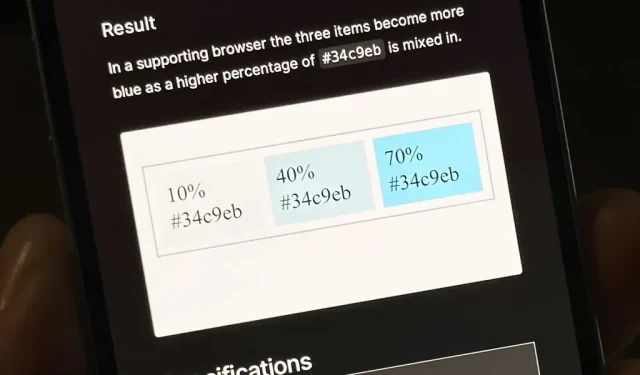
Następna duża aktualizacja oprogramowania Apple obejmuje zupełnie nową aplikację Apple, kontrowersyjną zmianę w aplikacji telewizyjnej, ulepszone sterowanie Siri, ulepszoną aplikację Skróty, ekscytujące aktualizacje Safari i nie tylko. Czytaj dalej, aby dowiedzieć się, co iOS 16.2 ma do zaoferowania Twojemu iPhone’owi.
Aktualizacja iOS 16.1 pojawiła się 24 października z ponad 20 głównymi funkcjami i zmianami, podczas gdy pierwsza beta iOS 16.2 pojawiła się zaledwie dzień później i nie ma spodziewanej daty wydania stabilnej wersji oprogramowania. Minęło 40 dni testów, zanim iOS 16.1 trafił na wszystkie urządzenia, więc możemy spodziewać się podobnego harmonogramu dla iOS 16.2.
Dziennikarz Bloomberg, Mark Gurman, wspomniał w swoim biuletynie Power On, że iOS 16.2 ma zostać wydany w połowie grudnia, ale nie wiadomo, czy pochodzi to od Apple, czy tylko zgaduje. Czterdzieści dni opóźnia ewentualną premierę do drugiego tygodnia grudnia, więc nie jest daleko od harmonogramu.
Podczas gdy beta jest wciąż w fazie rozwoju, iOS 16.2 ma wiele nowych rzeczy do wypróbowania. Chociaż skupię się na nowych funkcjach z perspektywy iPhone’a, większość wymienionych poniżej elementów działa również w iPadOS 16.2 na iPada i macOS 13.1 Ventura na Maca, również w wersji beta.
1. Nowa aplikacja o swobodnym kształcie
Dostępna na iPhone’a, iPada i Maca nowa aplikacja Freeform firmy Apple to kolejne narzędzie zwiększające produktywność, które możesz dodać do swojego arsenału. To jedno duże, elastyczne płótno, które przypomina hybrydę cyfrowej tablicy i tablicy korkowej, i można na nim dodawać notatki, kształty, pliki, łącza, skany, zdjęcia i filmy, dźwięk, wpisywany tekst oraz adnotacje, takie jak rysunki i wyróżnienia.
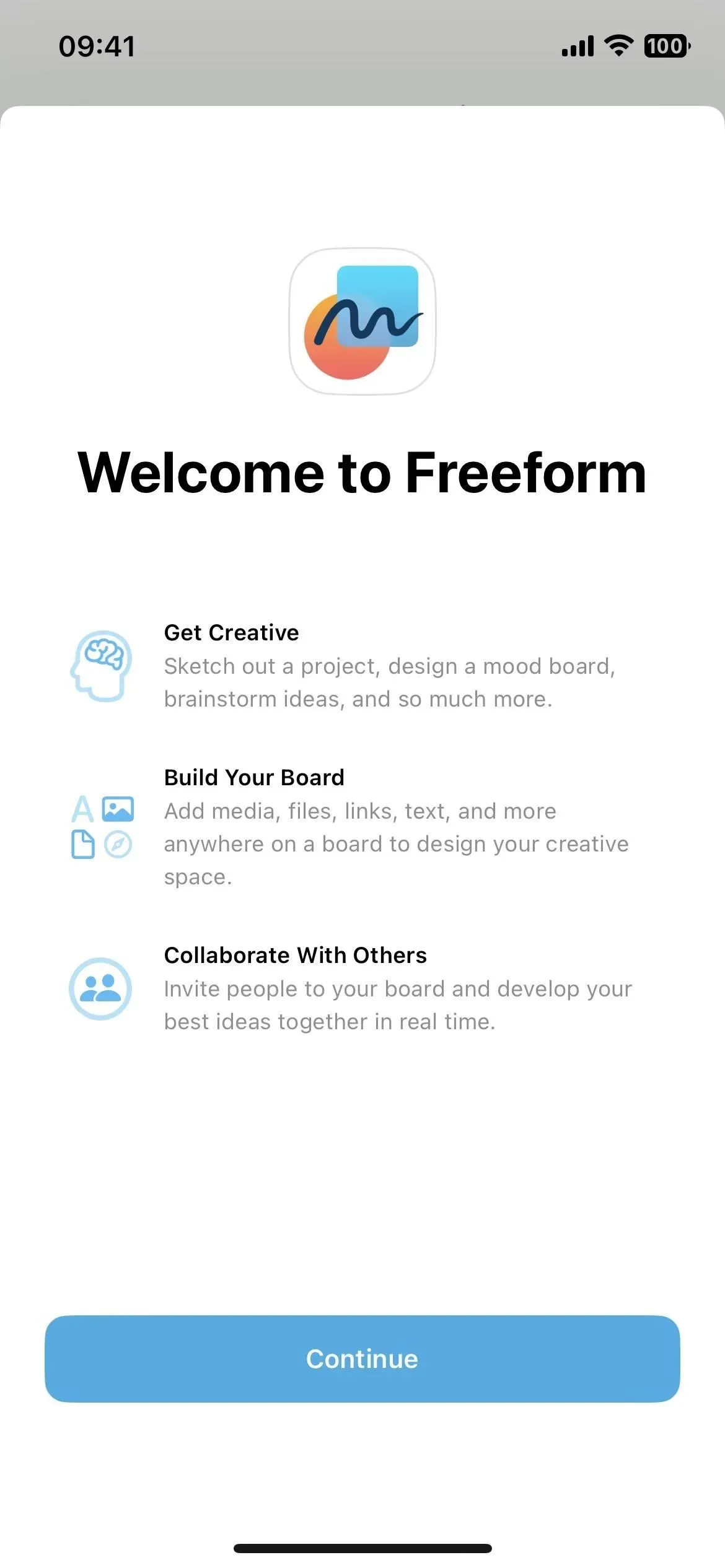
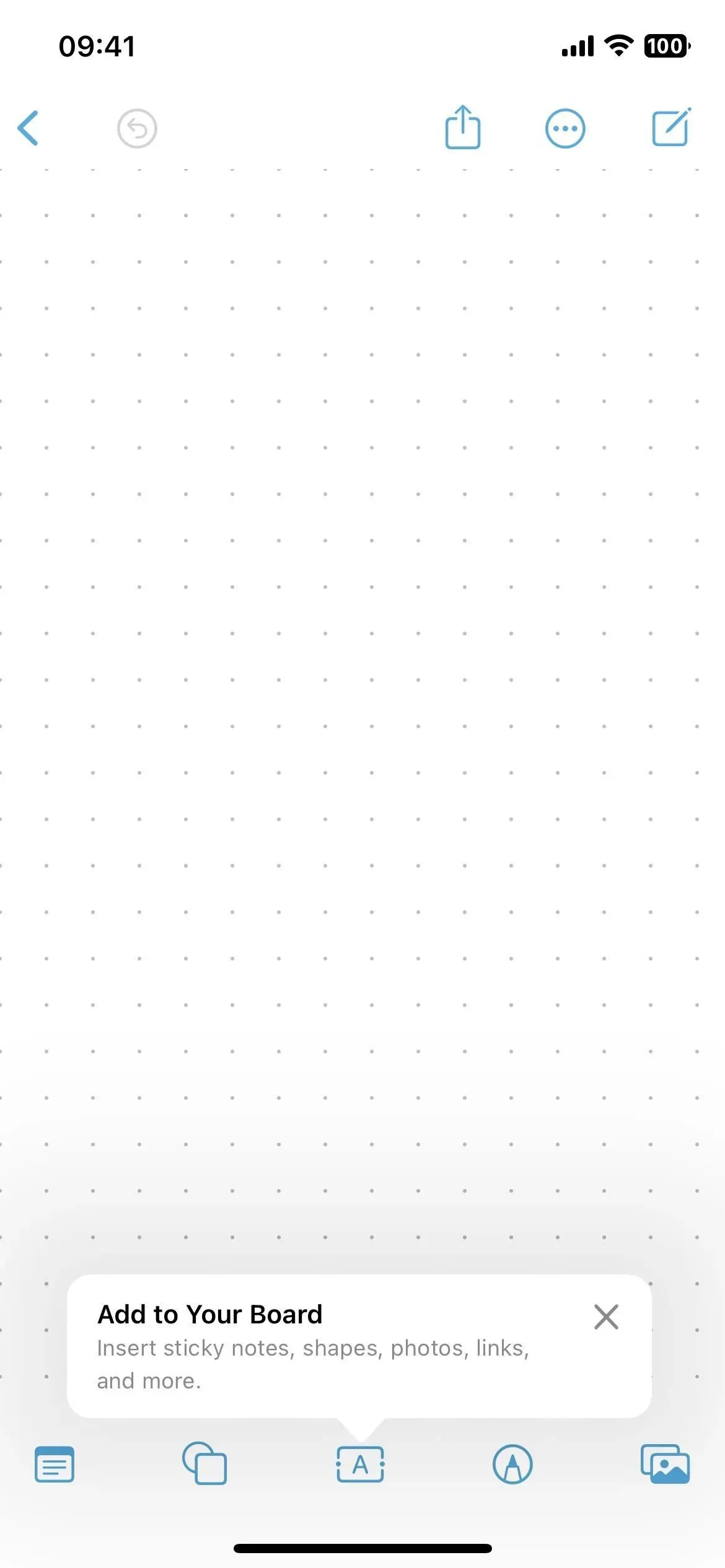
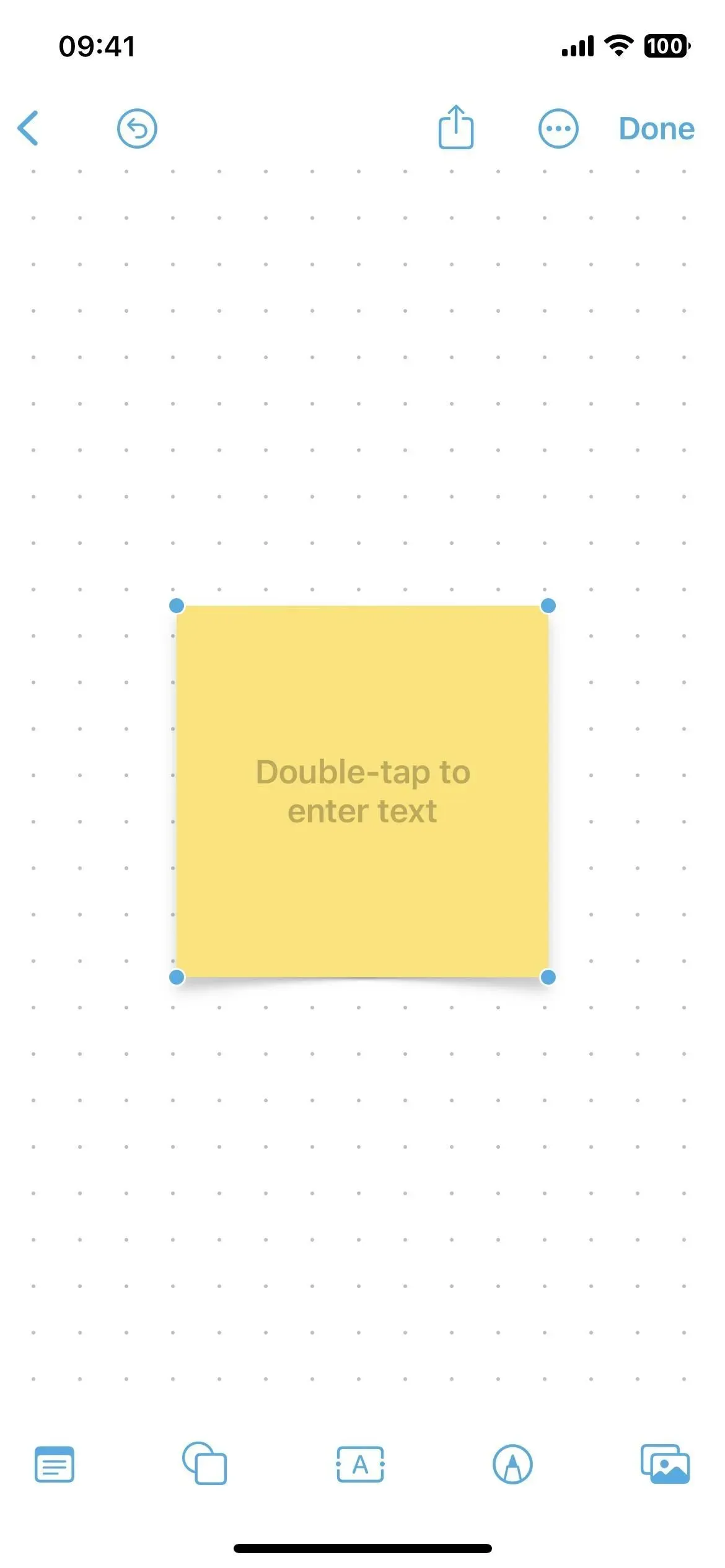
Główną funkcją Freeform jest współpraca, dzięki czemu możesz planować projekty, przeprowadzać burze mózgów, tworzyć tablice inspiracji i nie tylko. Możesz zobaczyć wszystko, co współpracownicy robią na kanwie, od dodawania treści po wprowadzanie zmian, wszystko w czasie rzeczywistym. Współpracę można rozpocząć przez FaceTime, a aktualizacje od wszystkich są widoczne w odpowiednim wątku wiadomości.
Możesz pokazać lub ukryć siatkę płótna wewnątrz każdej planszy, a ustawienia aplikacji pozwalają pokazać lub ukryć linie pomocnicze środka, krawędzi i odstępów.
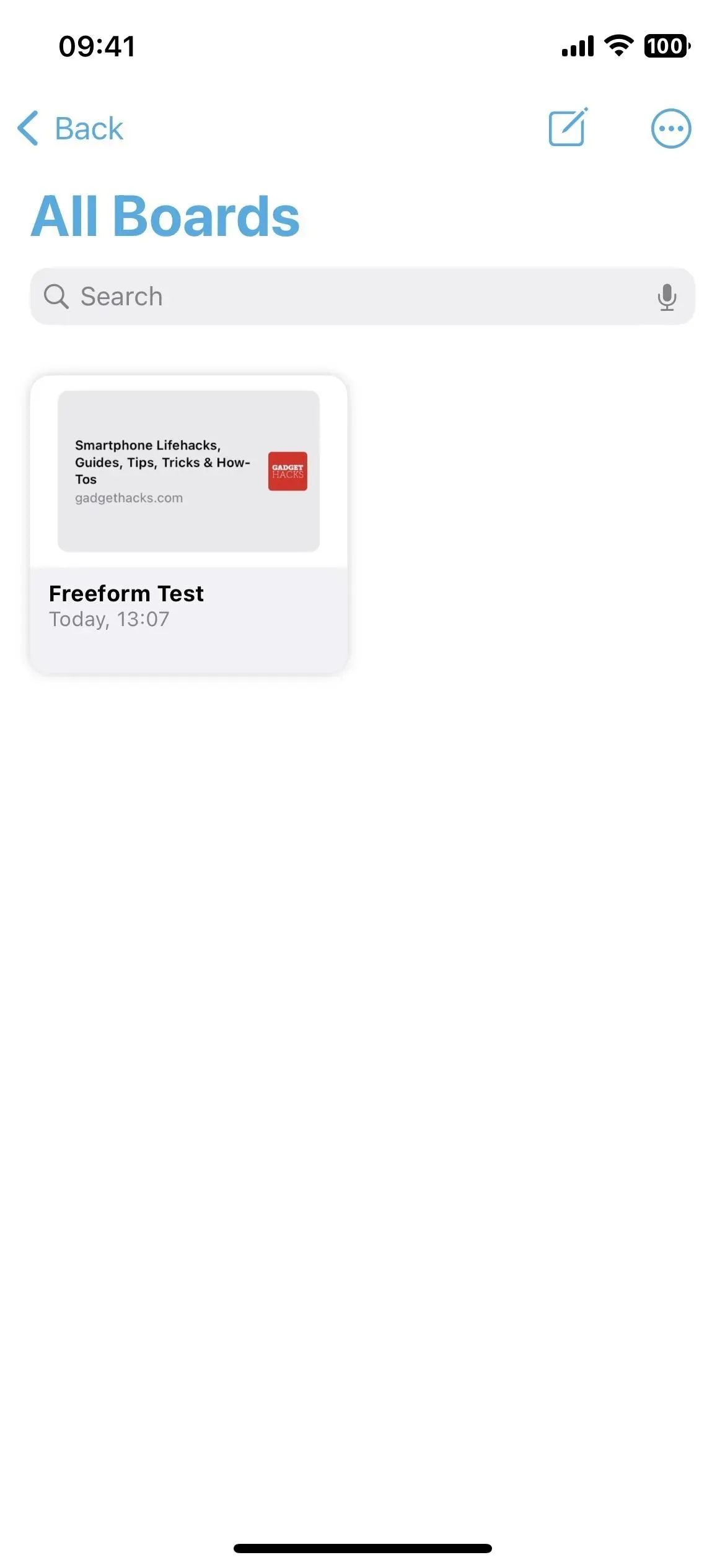
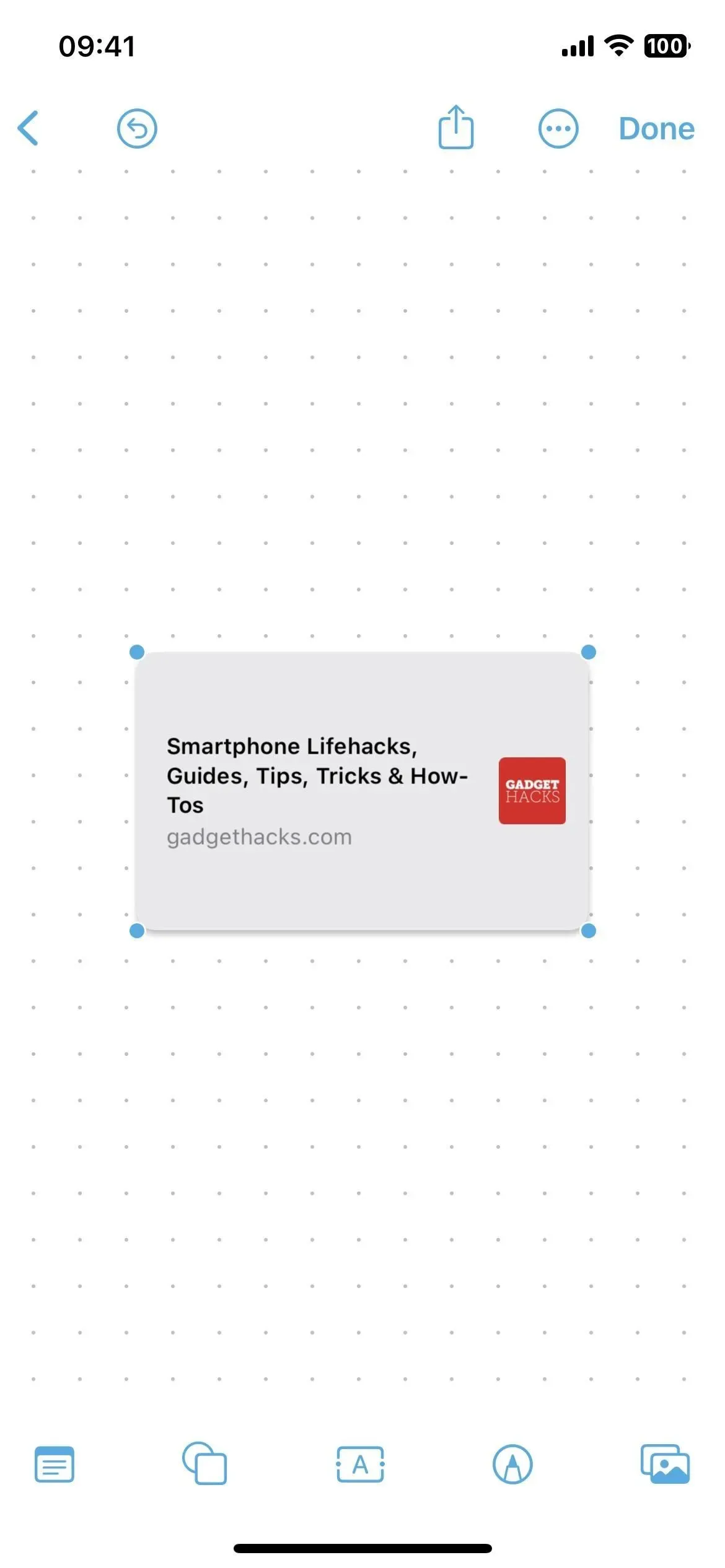
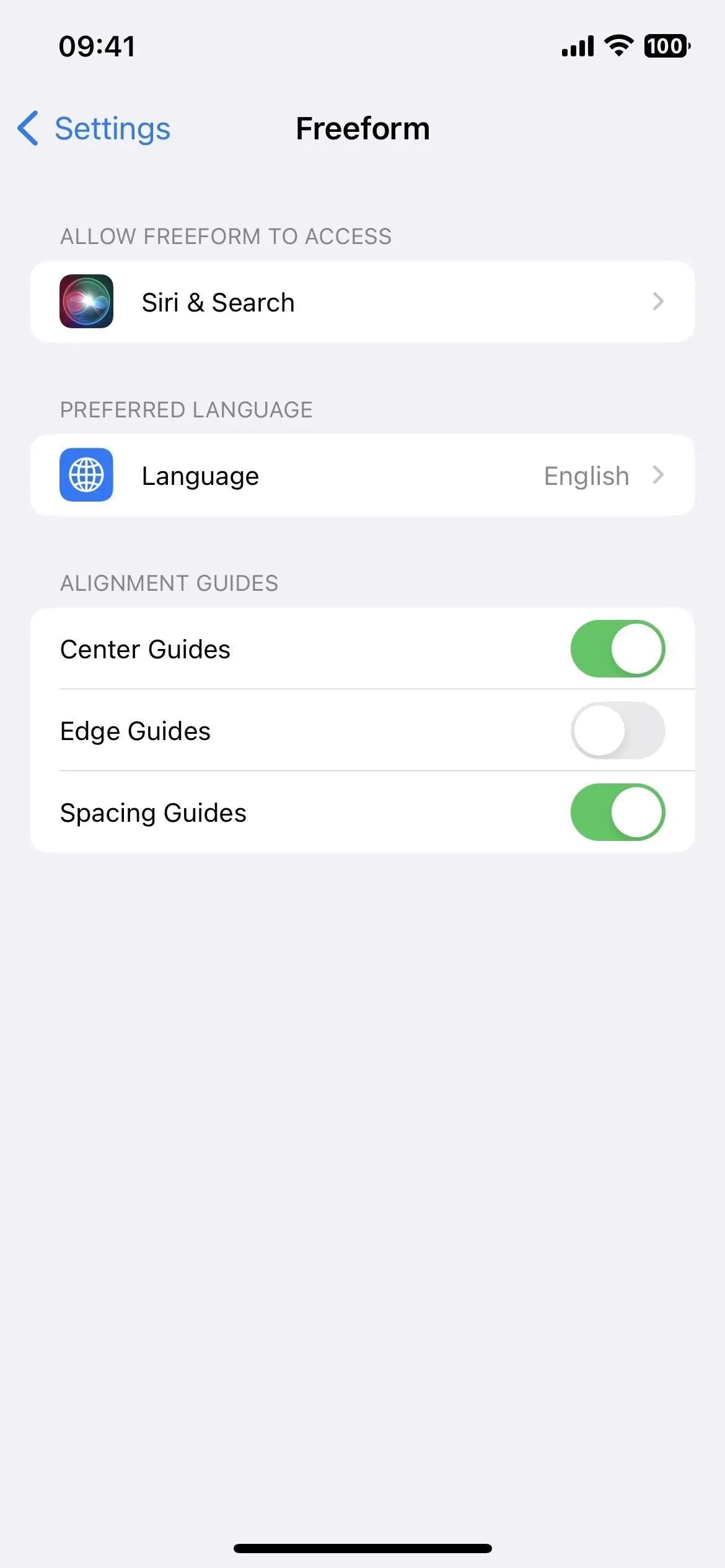
2. Preferuj ciche odpowiedzi dla Siri
W systemie iOS 16.0-16.1 jedyne opcje odpowiedzi słownych Siri na iPhonie to Automatyczne i Preferuj odpowiedzi głosowe. Automatycznie wykorzystuje inteligencję urządzenia do określenia, kiedy powinno mówić, a Preferuj odpowiedzi mówione instruuje Siri, aby prawie zawsze mówiła głośno, nawet gdy wyciszenie jest włączone. Różni się to od poprzednich wersji systemu iOS, które zawsze miały trzecią opcję, która dawała większą kontrolę nad utrzymywaniem ciszy Siri przez większość czasu.
Nowa aktualizacja iOS 16.2 przywraca trzecią opcję, Preferuj ciche odpowiedzi. Zgodnie z drobnym drukiem w Ustawienia -> Siri i wyszukiwanie -> Odpowiedzi Siri, Siri odpowie cicho, jeśli ta opcja jest włączona, „z wyjątkiem sytuacji, gdy prowadzisz samochód lub używasz słuchawek przy wyłączonym ekranie”.
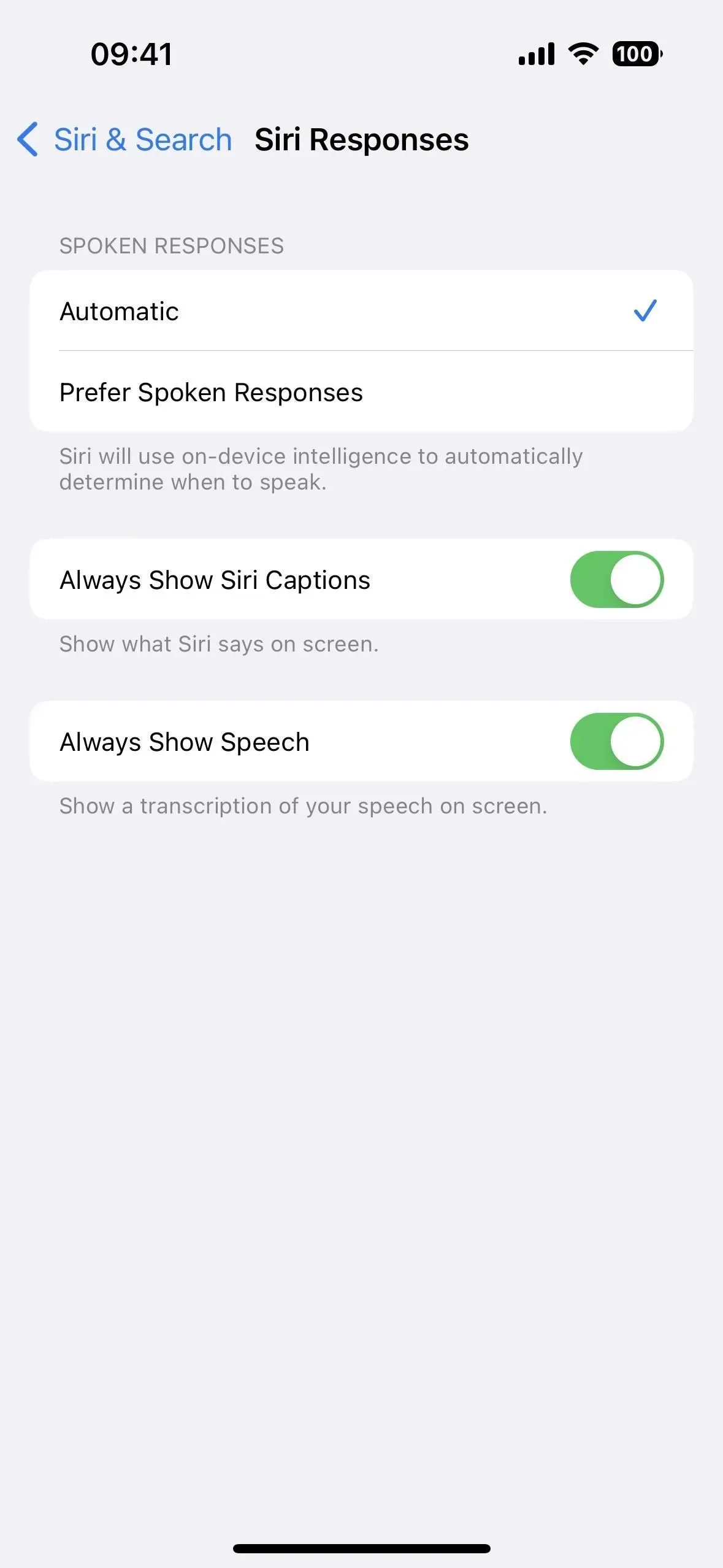
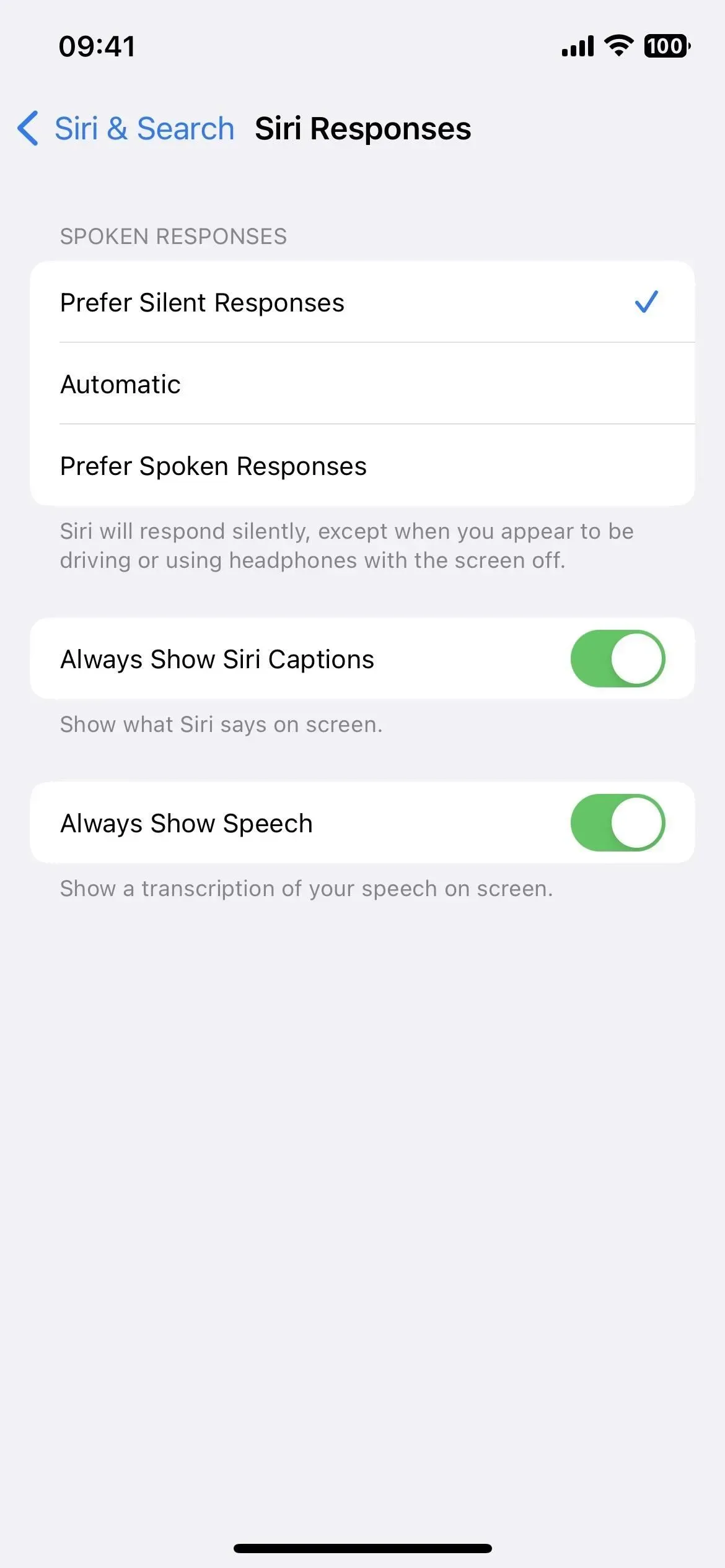
3. Rozpocznij akcję na żywo z Spotlight
Aktywności na żywo stały się dostępne w iOS 16.1, ale iOS 16.2 oferuje więcej opcji, umożliwiając uruchamianie ich bezpośrednio z wyszukiwania Spotlight. Na przykład, jeśli potrzebujesz aktualizacji na żywo dotyczących gry sportowej, możesz wyszukać jedną z drużyn, dotknąć konta, a następnie wybrać opcję Subskrybuj.
Aplikacje innych firm mogą włączyć tę integrację do swoich Aktywności na żywo, ale możesz zacząć z niej korzystać już teraz dzięki partnerstwu Apple z National Basketball Association i angielską Premier League (tylko USA i Kanada) oraz Major League Baseball (USA, Kanada) )., Australia, Wielka Brytania, Brazylia, Meksyk, Japonia i Korea Południowa).
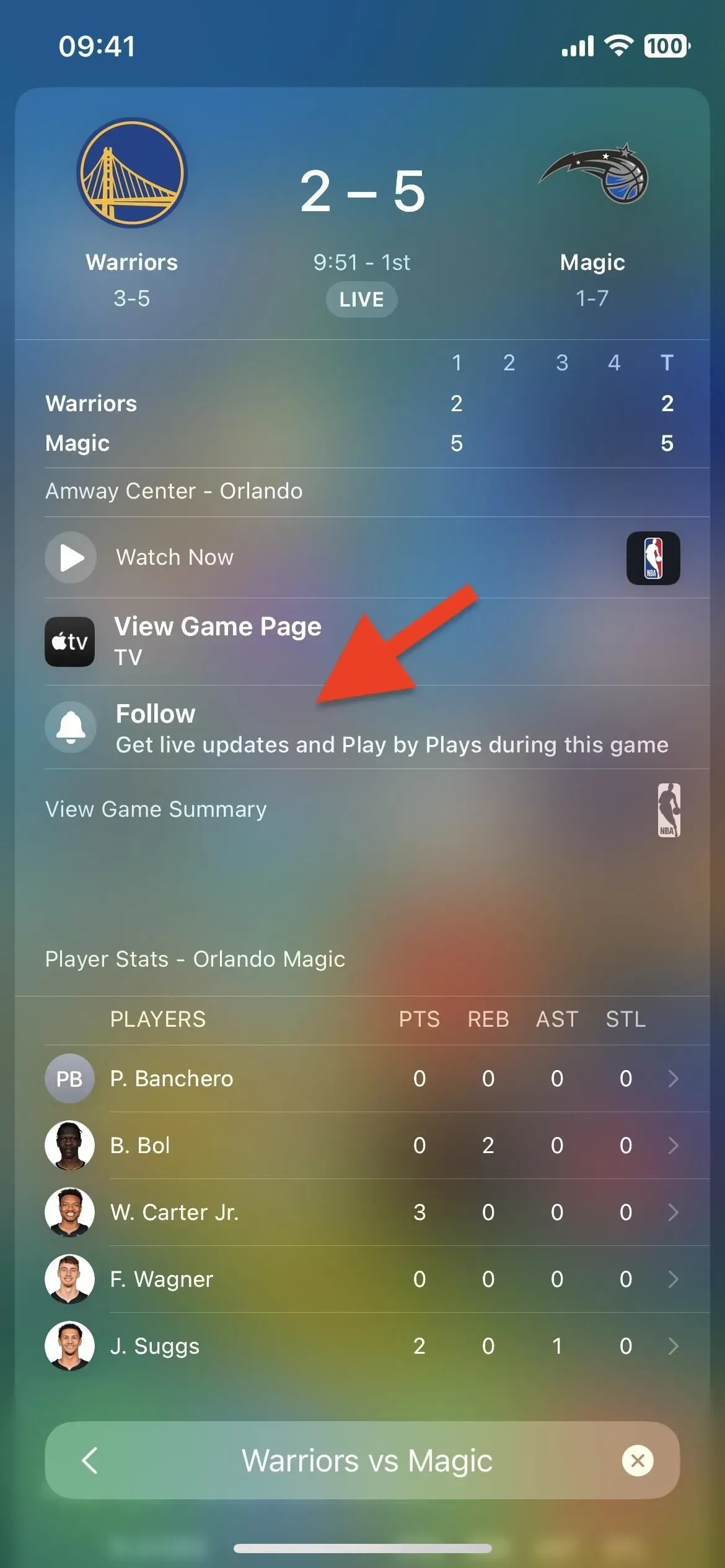
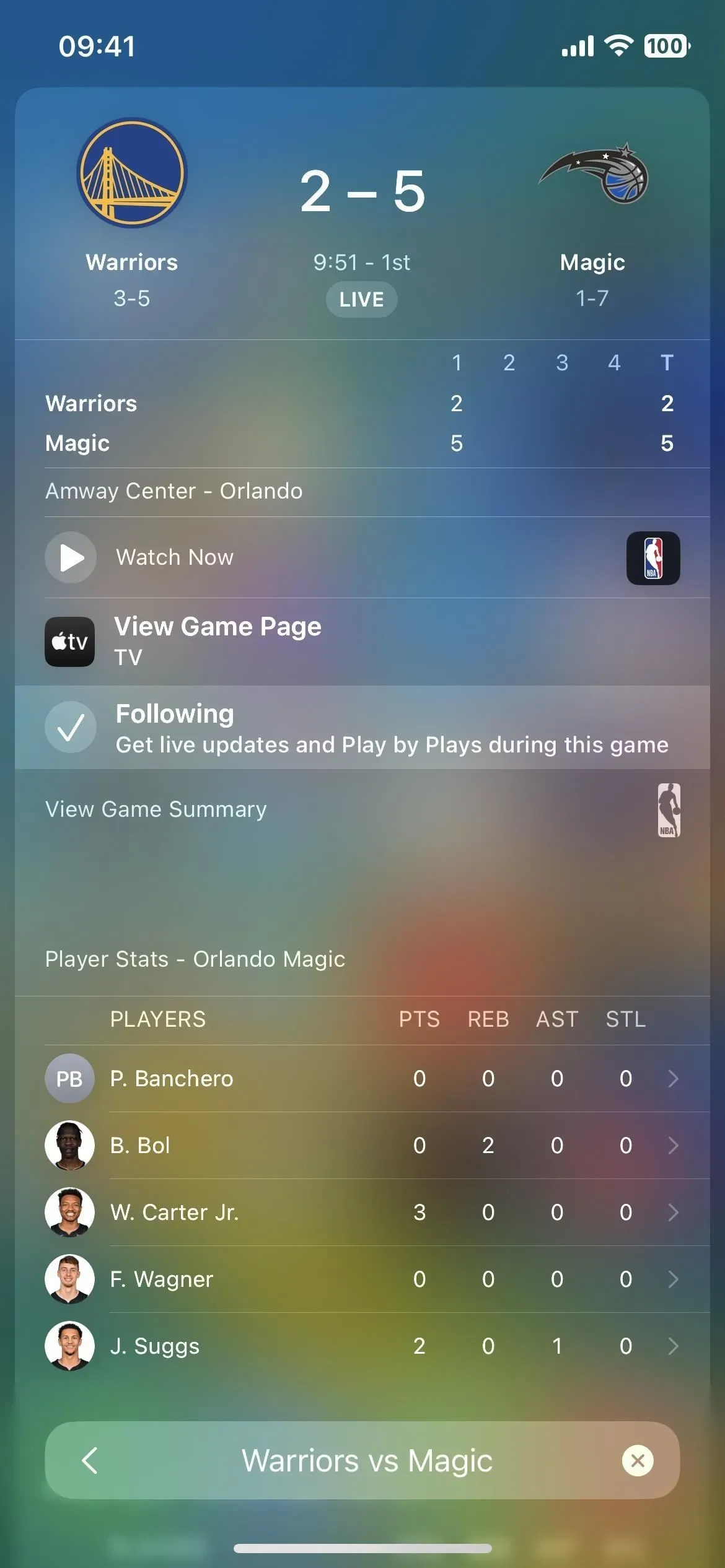
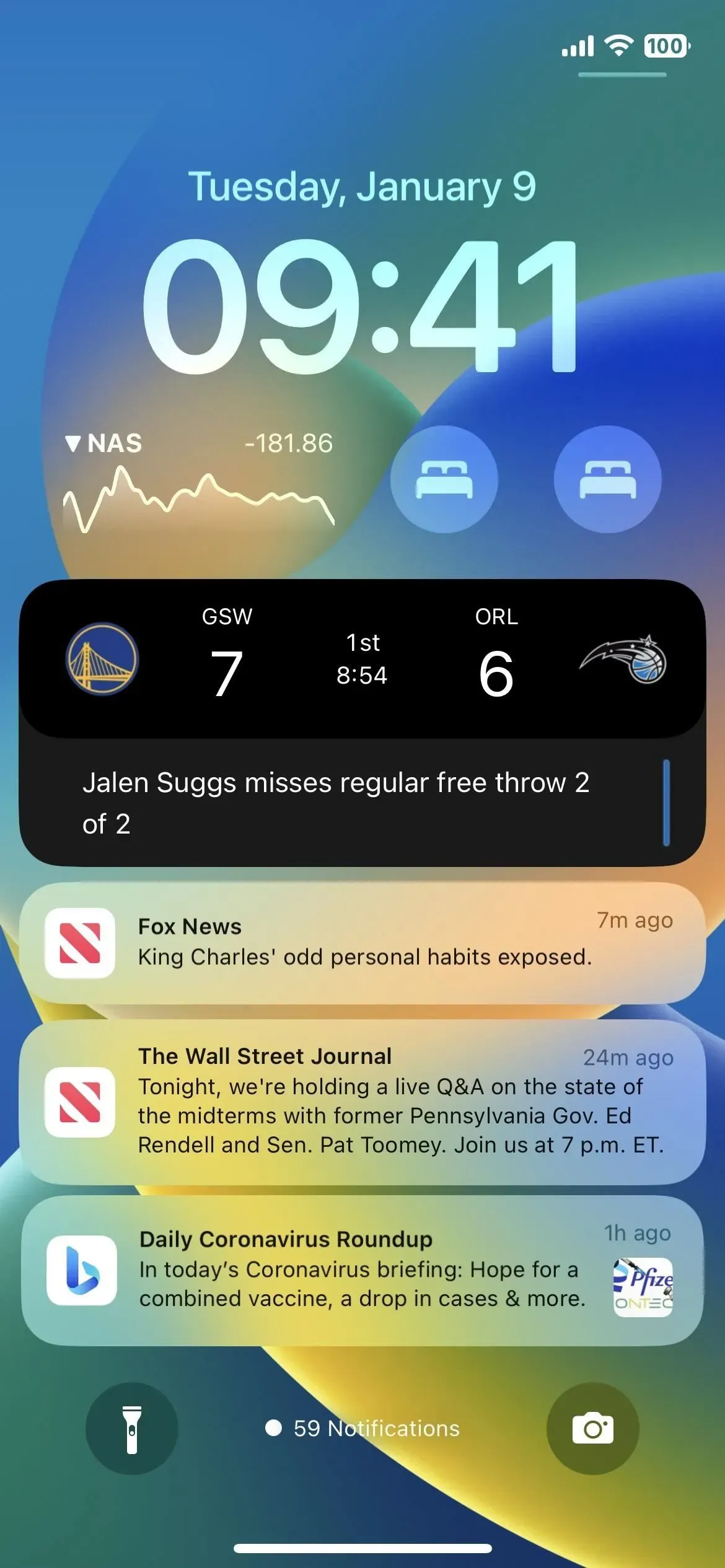
4. Wiadomości pogodowe w mieście
Aplikacja Pogoda otrzymuje kolejną aktualizację, aby dodać ją do już długiej listy nowych funkcji w iOS 16. W przypadku niektórych miast możesz zobaczyć artykuły z wiadomościami o pogodzie pod 10-dniową prognozą dla miasta lub regionu. Dotknięcie artykułu otwiera go w aplikacji Wiadomości. Nadal będziesz widzieć te łącza Apple News, nawet jeśli odinstalujesz aplikację, ale zamiast tego łącza będą otwierane w przeglądarce internetowej.
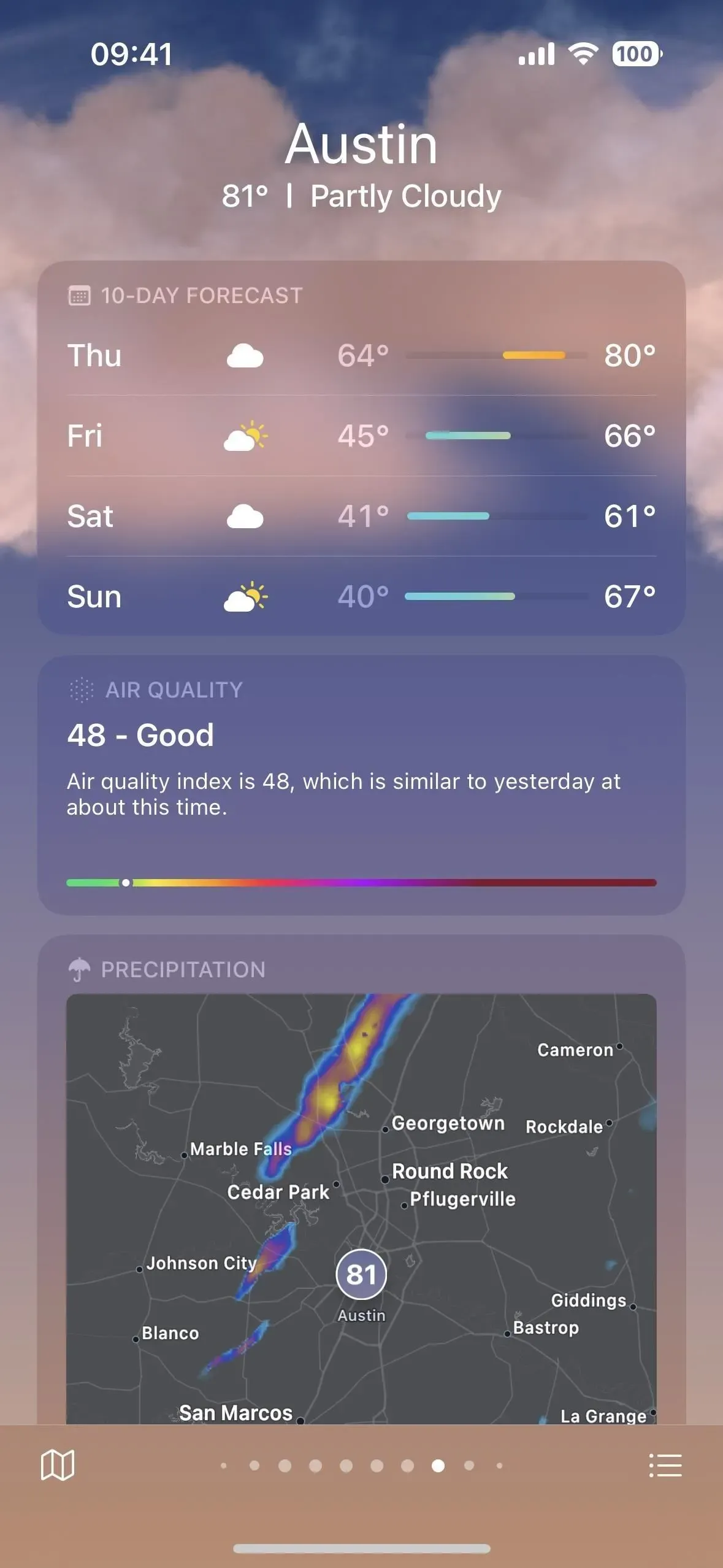
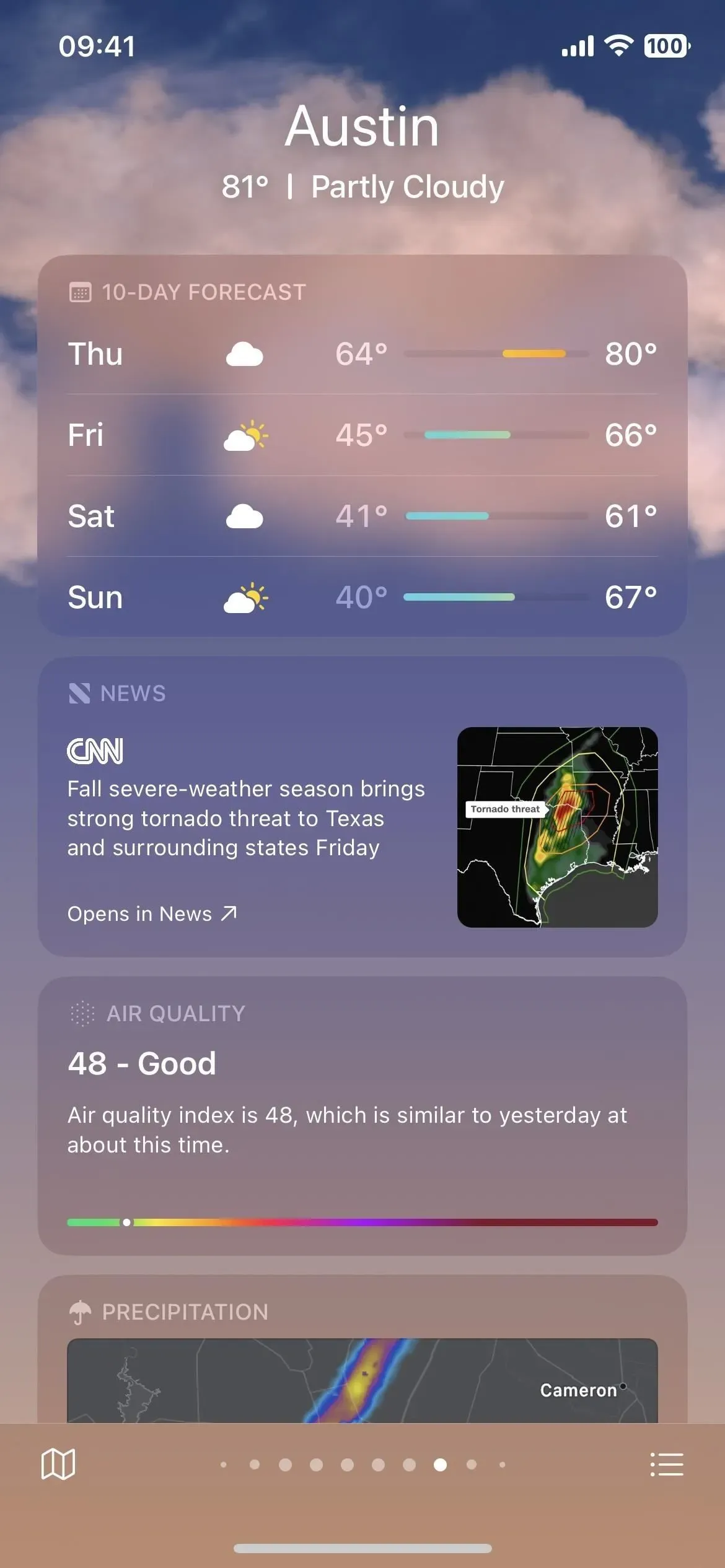
Pogoda dla Austin w iOS 16.1 (po lewej) i iOS 16.2 (po prawej).
5. Dane prognozy pogody według minuty
W aplikacji Pogoda możesz otworzyć duży arkusz modalny, aby wyświetlić dzienne podsumowanie z wykresami słupkowymi i liniowymi dla większości atrybutów pogody w danym dniu. Te wykresy słupkowe i liniowe są interaktywne, więc możesz przesuwać po nich palcem, aby zobaczyć wartości danych w różnych porach dnia.
IOS 16.1 i wcześniejsze wyświetlały tylko zmiany pomiarów co godzinę. Dotyczy to nadal wykresów słupkowych opadów, ale pozostałe z nich — temperatura, indeks UV, wiatr, dotyk, wilgotność, widoczność i ciśnienie — są wyświetlane co minutę w iOS 16.2. Nie można więc odgadnąć, jaka będzie pogoda w dowolnym momencie między godzinami, przynajmniej jeśli nie będzie padać.
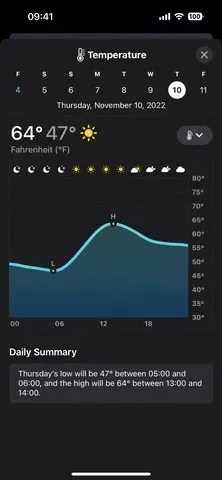
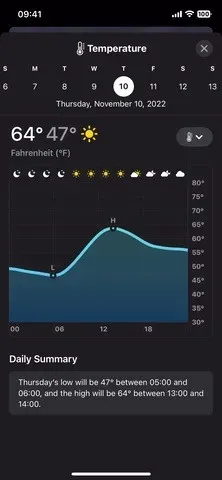
Zmiany danych na wykresach pogodowych w iOS 16.1 (po lewej) w porównaniu z iOS 16.2 (po prawej).
6. Akcje skrótów dla ekranu blokady
Aplikacja Skróty była stale aktualizowana w iOS 16, a aktualizacja iOS 16.2 nie różni się niczym. Tym razem dla tapet dostępnych jest kilka różnic i nowych akcji skryptowych:
- Pobierz tapetę (nowość): Pobiera wszystkie tapety ekranu blokady i zwraca je jako dane wyjściowe, dzięki czemu można ich używać do innych czynności. Tej czynności nie można uruchomić na zegarku Apple Watch, komputerze Mac i iPadzie.
- Przełączanie między tapetami (nowe): przełączanie bieżącej tapety ekranu blokady. Jeśli tapeta ma powiązany Fokus, ta czynność również ustawi Fokus. Tej czynności nie można uruchomić na zegarku Apple Watch, komputerze Mac i iPadzie.
- Ustaw zdjęcie jako tapetę (zmieniono nazwę): Ustaw jako tapetę określony obraz. Tej akcji nie można rozpocząć na Apple Watch.
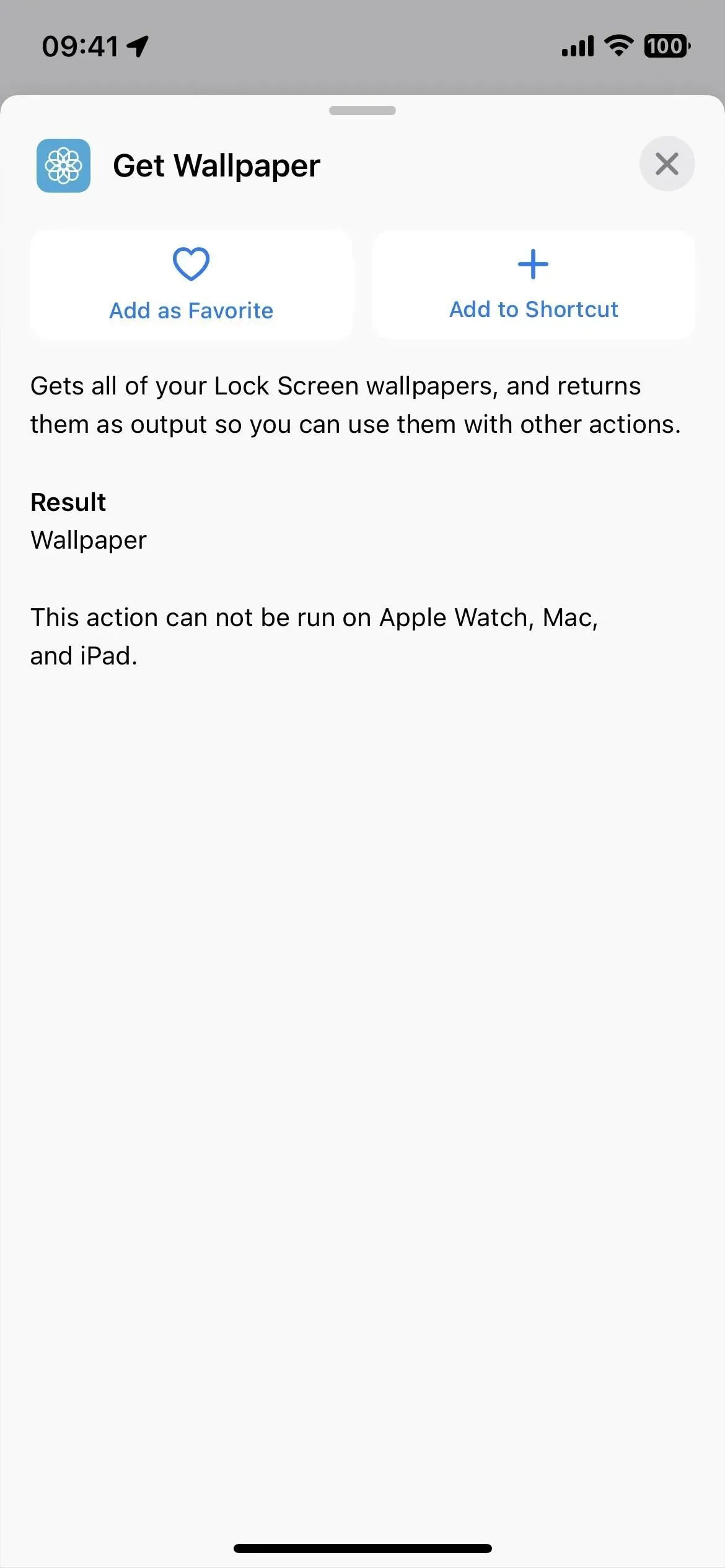
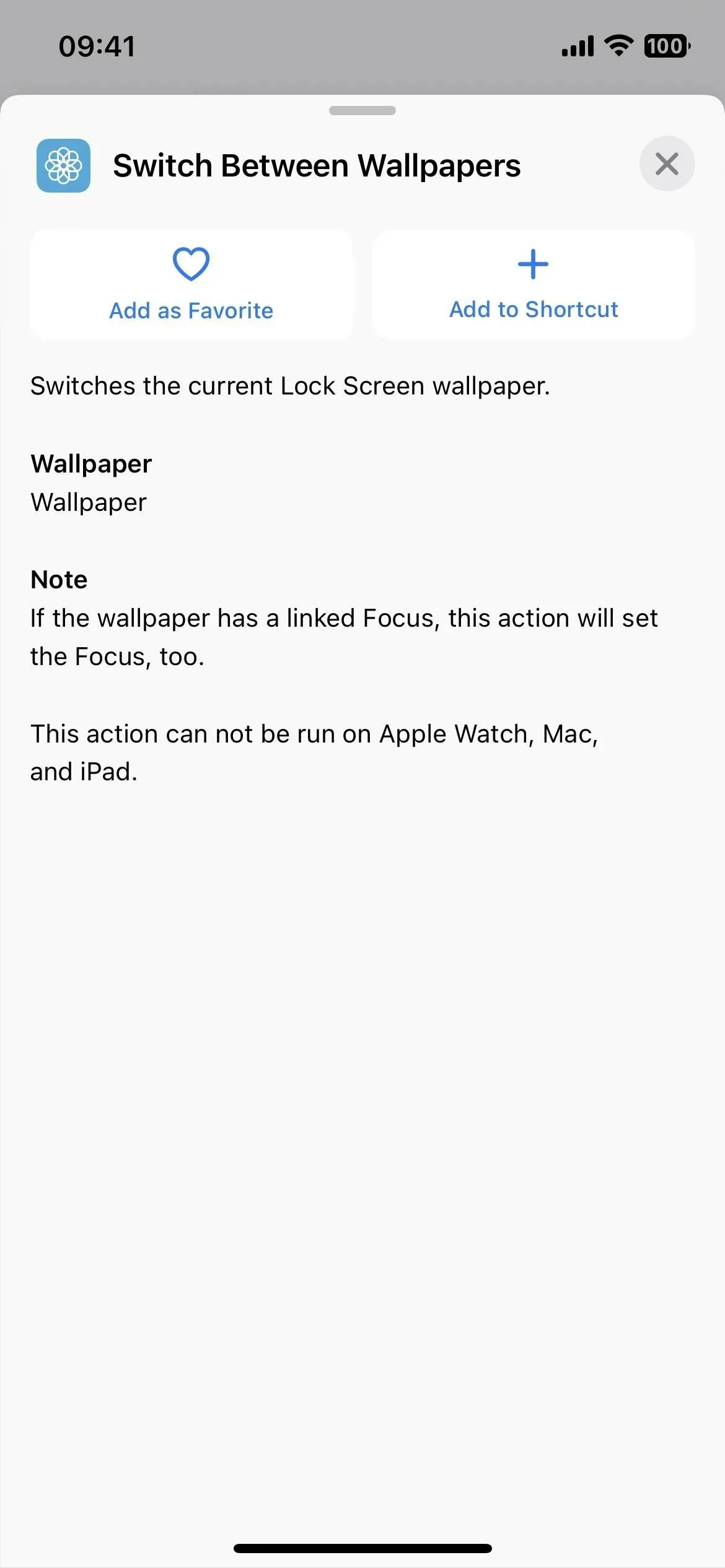
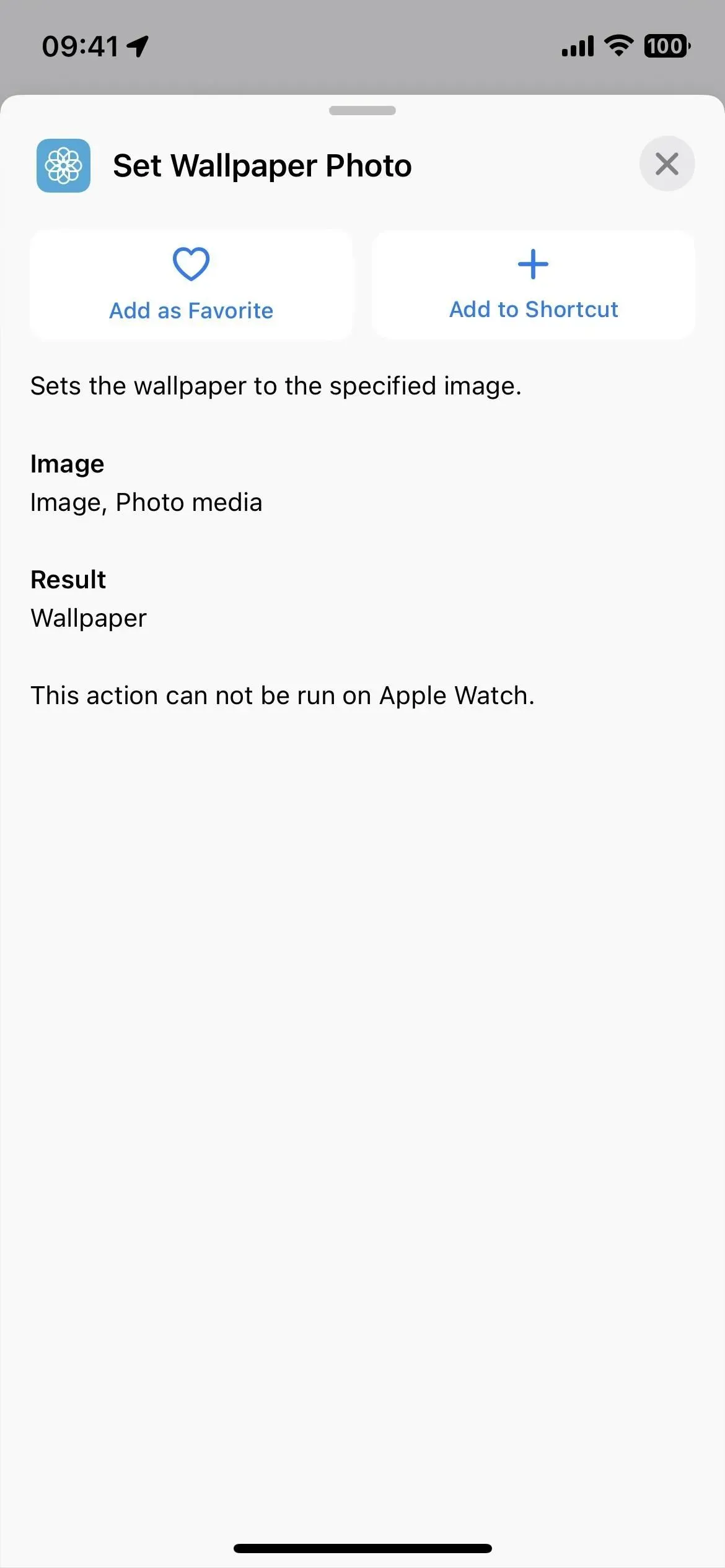
7. Więcej skrótów klawiaturowych do książek
We wczesnej wersji beta systemu iOS 16.0 firma Apple udostępniła wiele nowych skrótów do aplikacji Książki, ale żaden z nich nie został zaimplementowany w stabilnych aktualizacjach systemu iOS 16.0 lub 16.1. Większość działań drażniących powróciła w iOS 16.2, dając nam więcej niż tylko „Dodaj PDF do książek” i działania sugerowane przez Siri na podstawie Twojej aktywności.
- Dodaj plik PDF do książek
- Zmień wygląd książki
- Zmień nawigację strony
- Zmień widok
- Otwórz książkę lub audiobook
- otwarta kolekcja
- Odtwórz audiobooka
- Szukaj w książkach
- Przewróć stronę
- Kompletny przewodnik: Apple w końcu daje nam więcej skrótów do książek
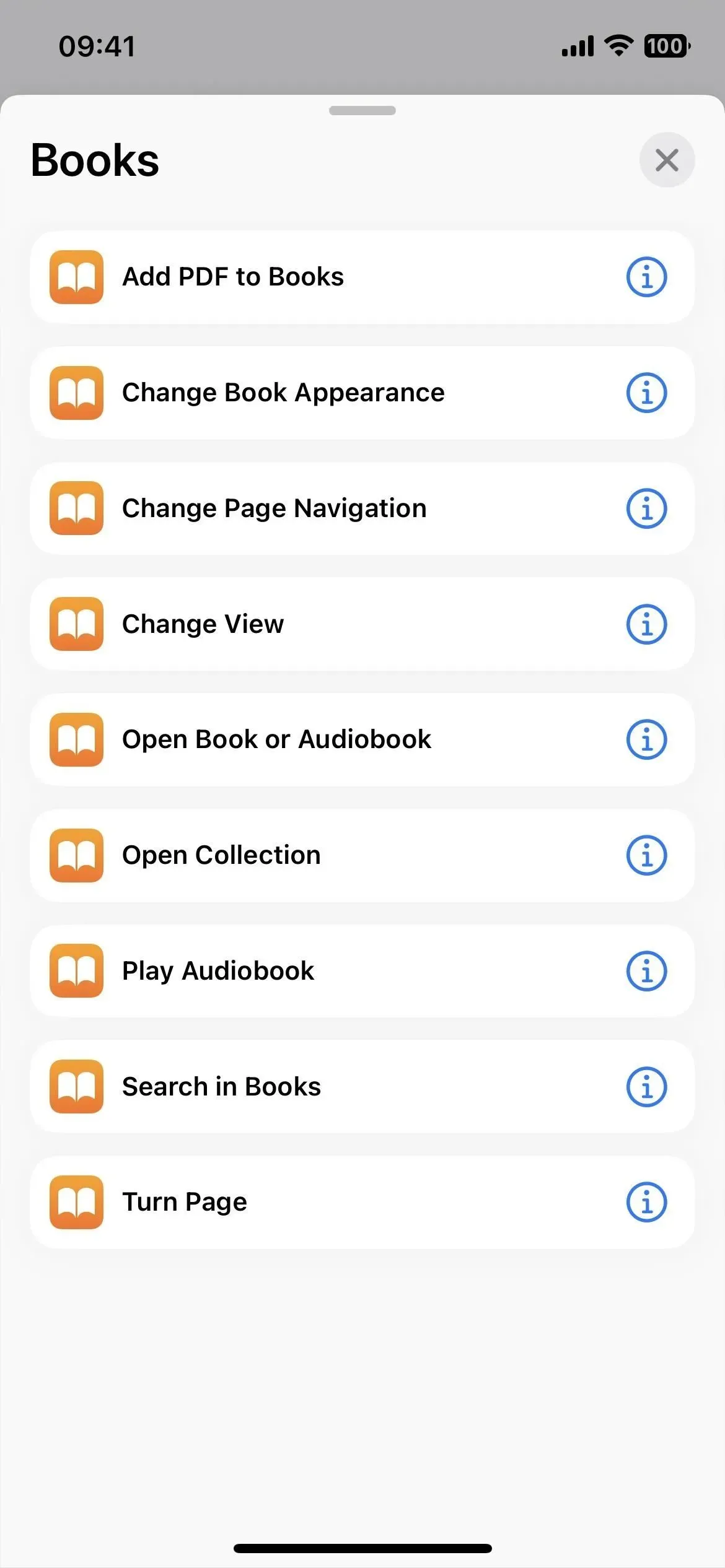
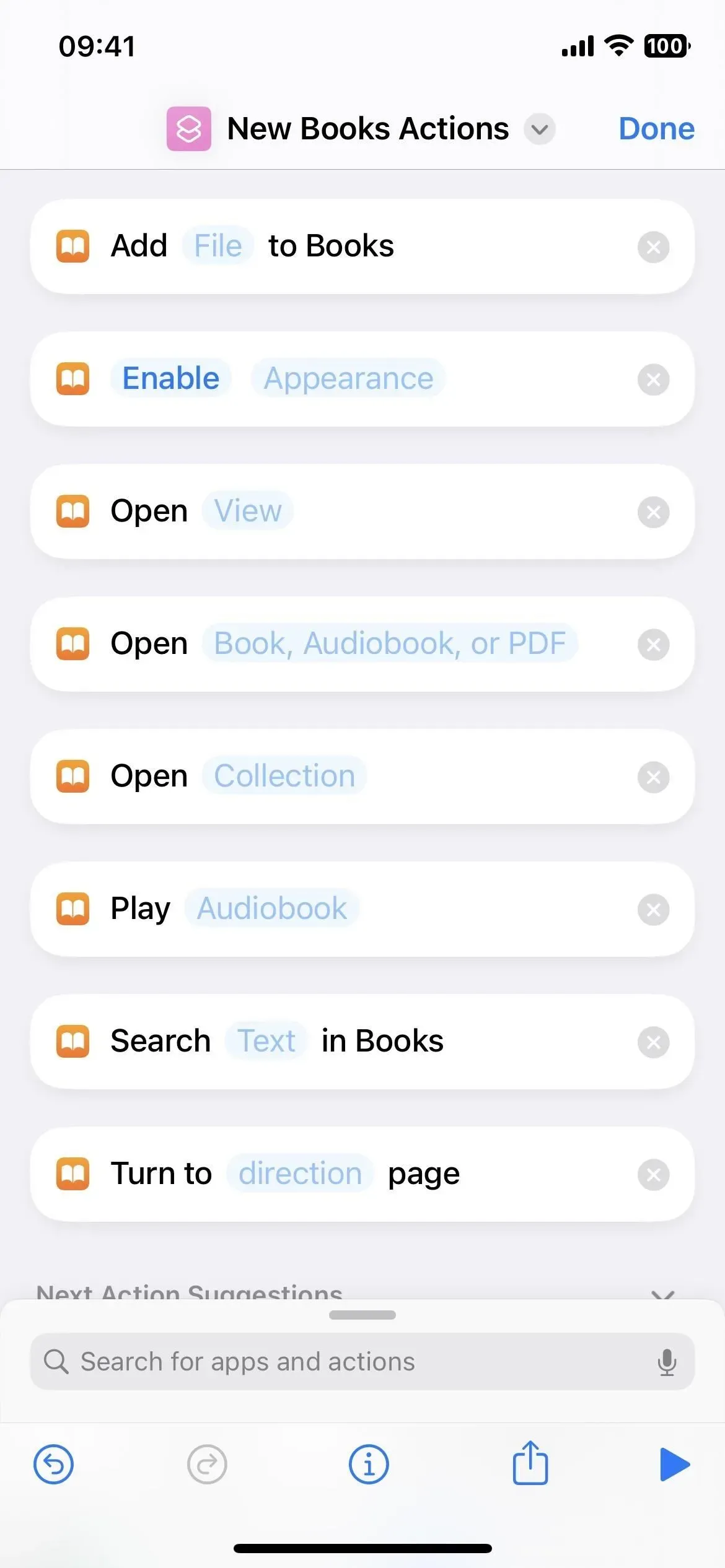
8. Widżety uśpienia na ekranie blokady
Mieliśmy już widżety uśpienia dla ekranu głównego i widoku Dzisiaj, ale teraz jest kilka dla ekranu blokady, które mogą należeć do przeszłości. Dostępne są te same dwa widżety wymienione poniżej, a także trzecia opcja, która jest skrótem do sekcji Sen aplikacji Zdrowie.
- Dane i harmonogram: dowiedz się, jak spałeś i zobacz swój harmonogram snu.
- Sen: Wyświetl ostatnią sesję snu, w tym fazy snu.
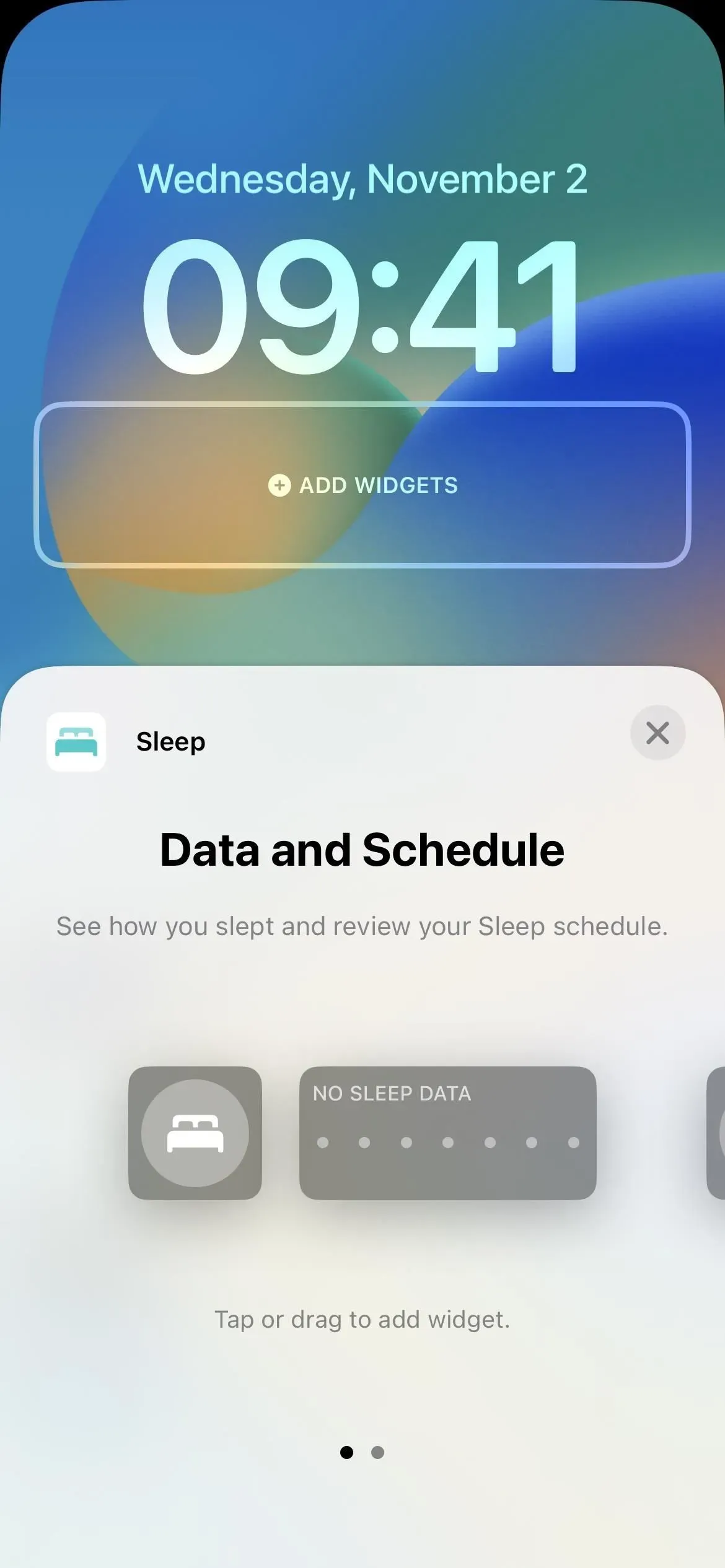
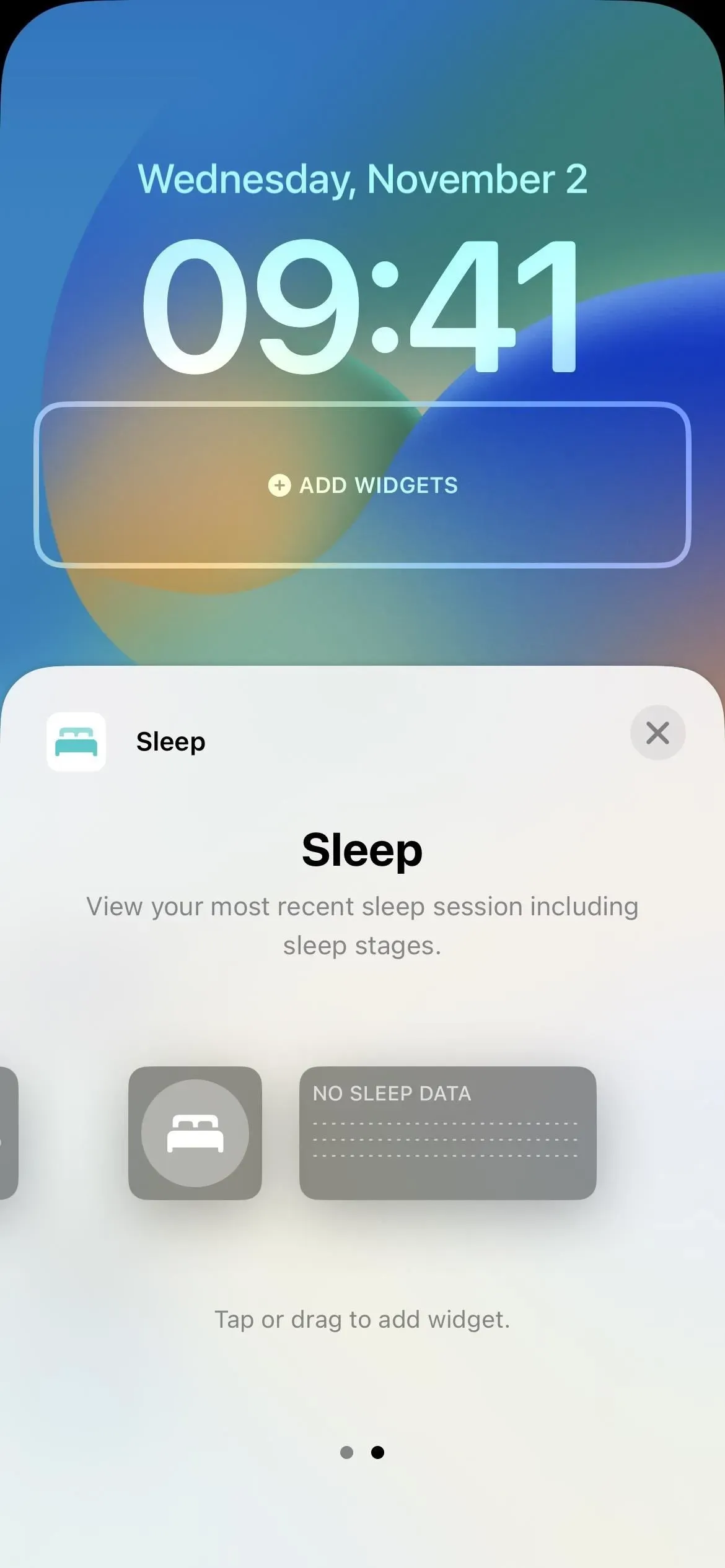
9. Kolejny widżet giełdowy na ekranie blokady
Widżety Lista obserwowanych i Symbole dla akcji są nadal dostępne na ekranie blokady, ale iOS 16.2 wprowadził trzecią opcję, Symbol z wykresem. Ma taki sam opis jak Symbol – „przeglądaj notowania cenowe i monitoruj działanie symboli przez cały dzień”, ale zastępuje bieżącą cenę wykresem liniowym bieżącej aktywności (lub ostatniej znanej aktywności, gdy godziny handlu są zamknięte).
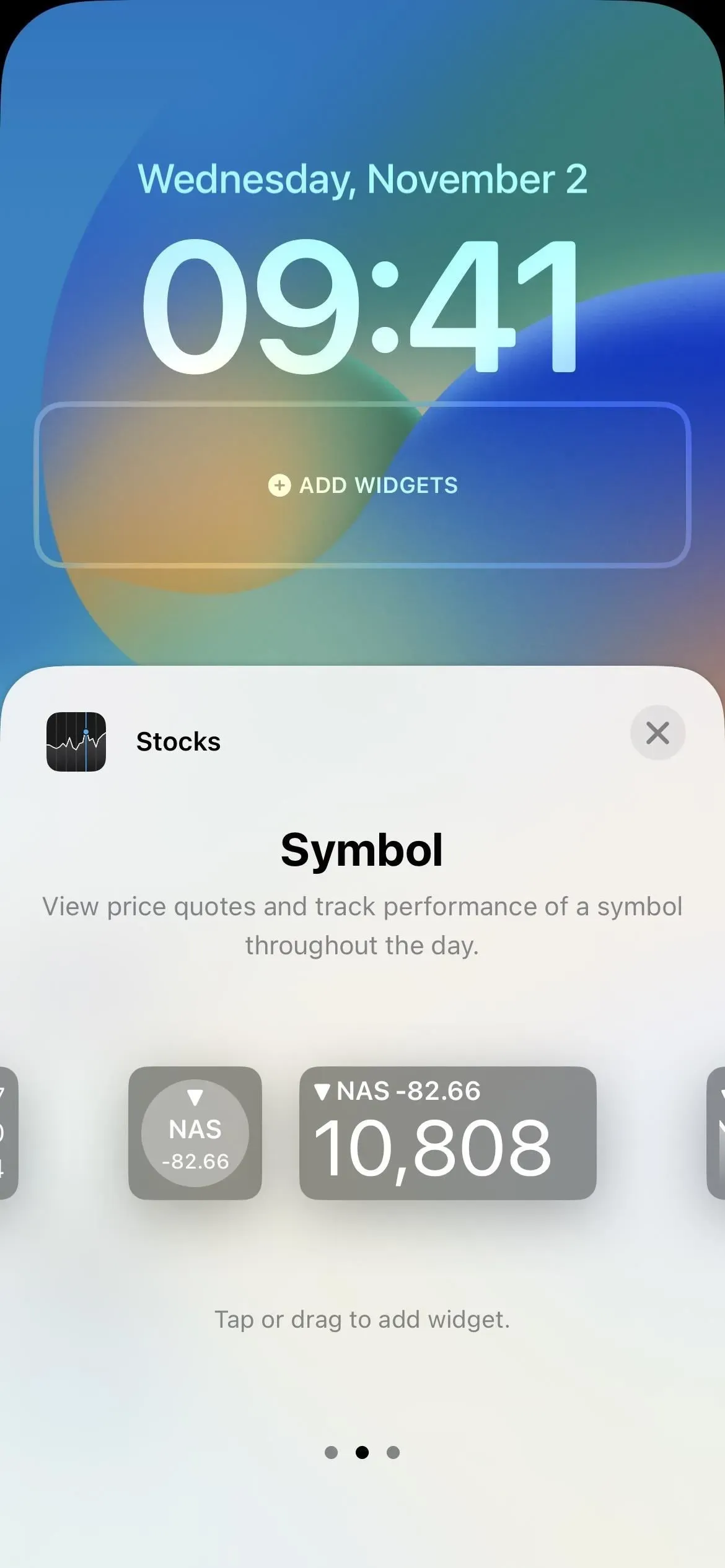
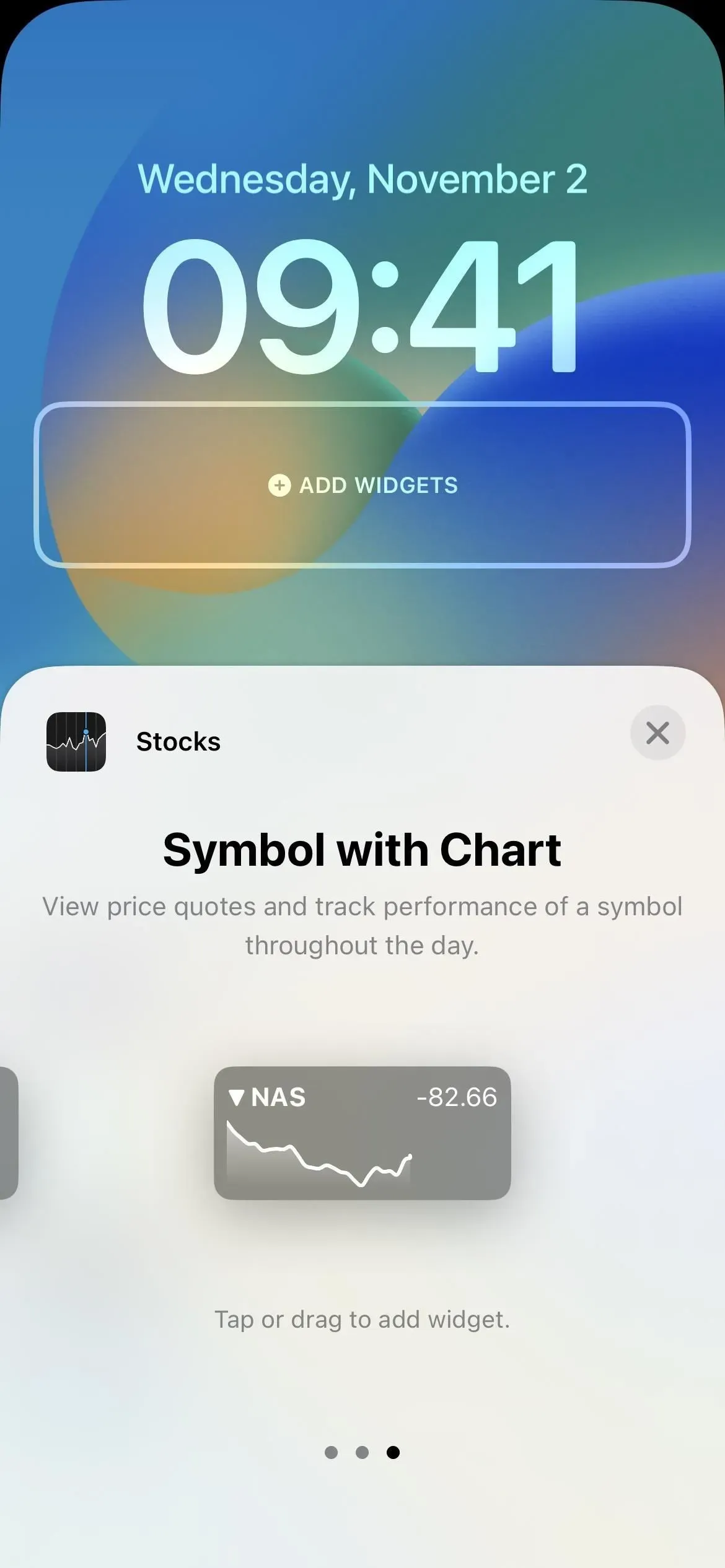
10. Zaktualizowane widżety Game Center
Chociaż nadal istnieją trzy widżety Kontynuuj grę dla Game Center na ekranie głównym i w widoku Dzisiaj, trzy widżety Grający znajomi dostępne w systemie iOS 16.1 i wcześniejszych noszą teraz nazwę Aktywność w systemie iOS 16.2 i działają. trochę inaczej. Gra nadal będzie się otwierać, jeśli klikniesz jej nazwę lub ikonę w widgecie, ale w nowej wersji dzieje się jeszcze kilka rzeczy.
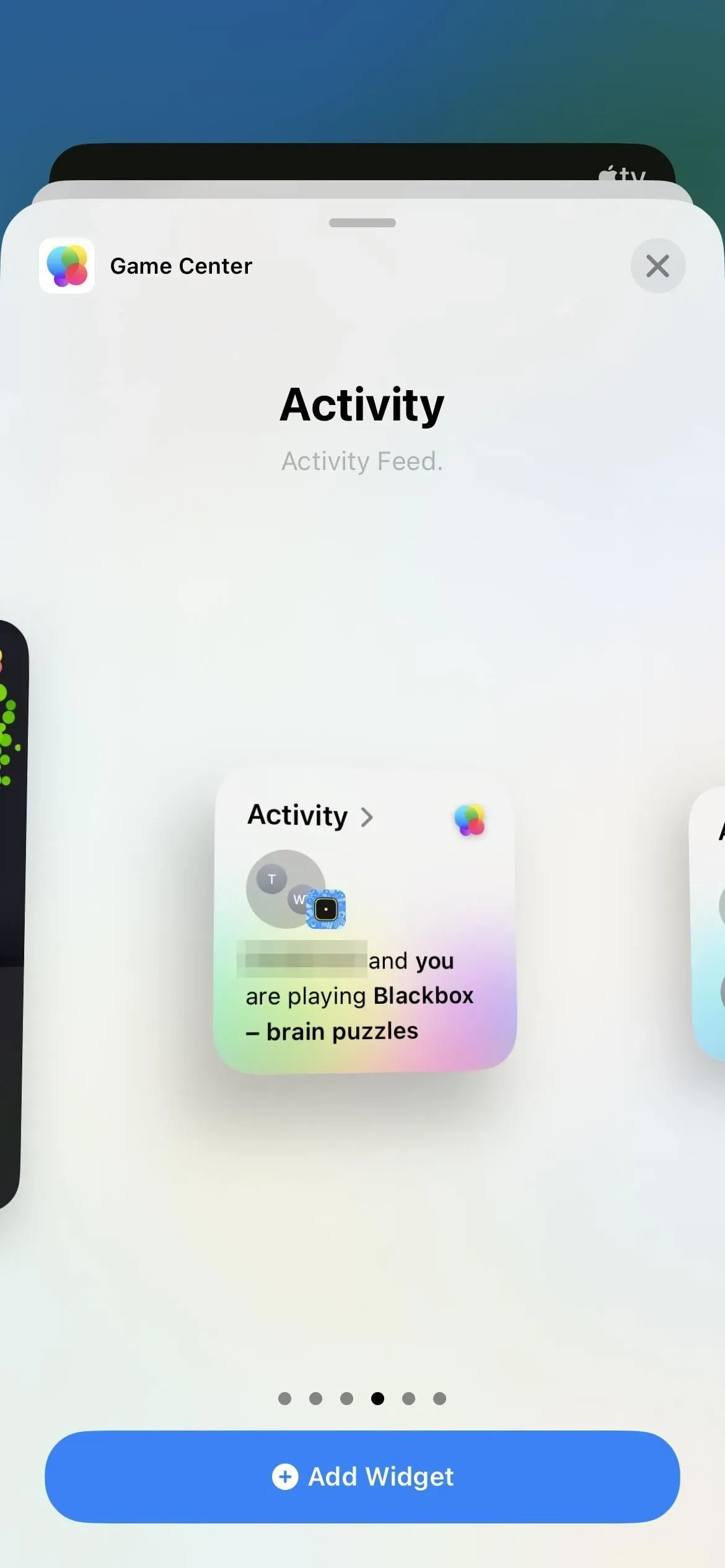
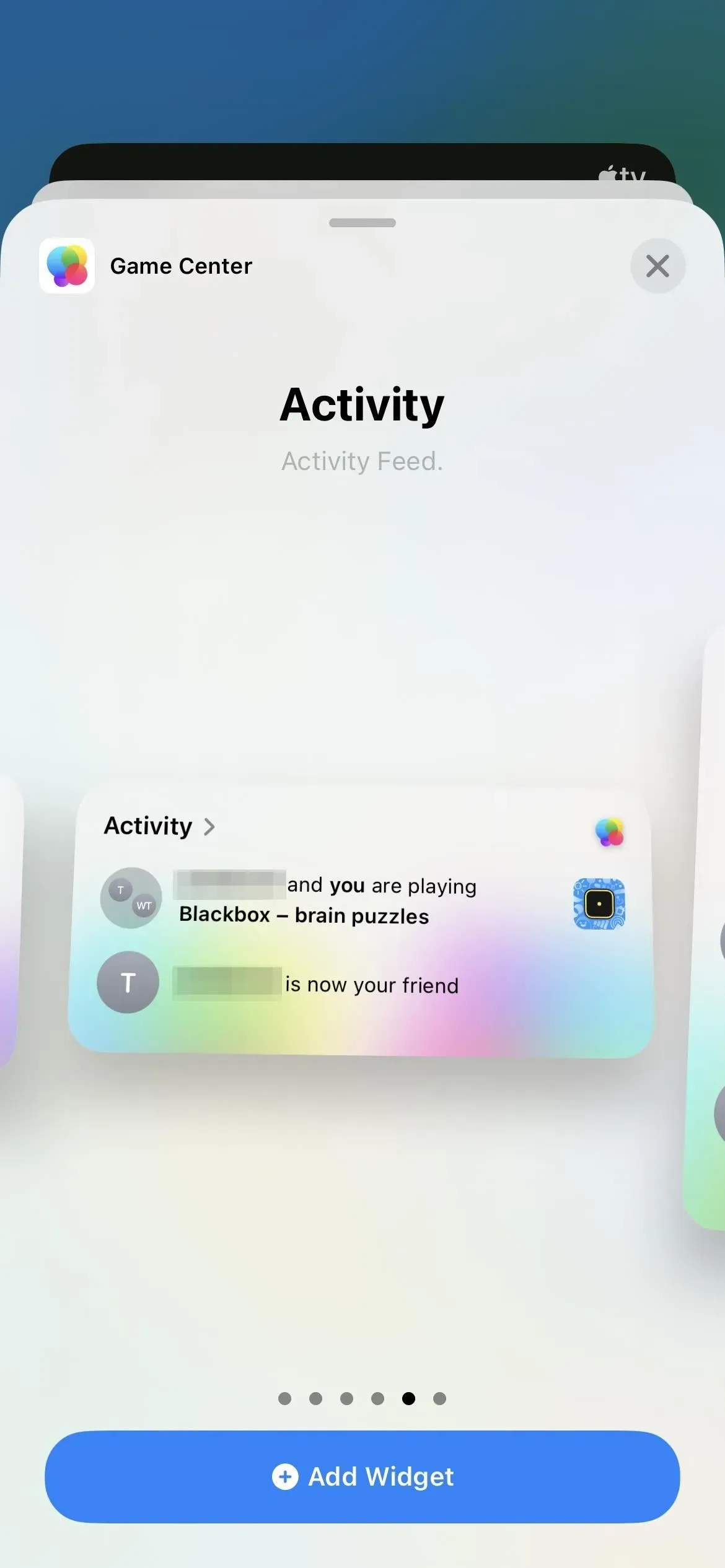
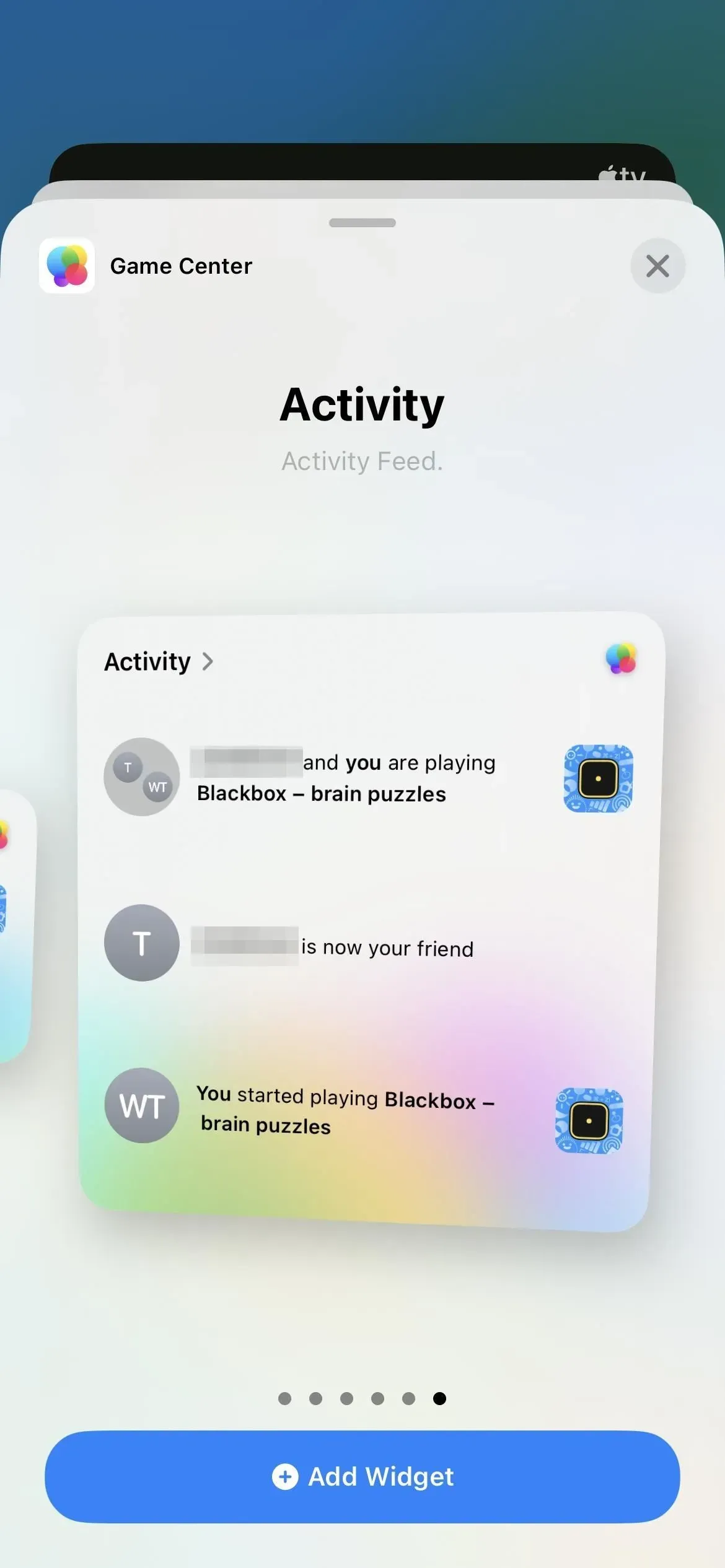
Najpierw możesz kliknąć „Aktywność”, aby otworzyć nowe pełnoekranowe okno Game Center z dodatkowymi szczegółami aktywności. Po drugie, możesz kliknąć nazwę kontaktu, aby otworzyć jego profil w tym samym oknie nakładki. Zamknięcie dowolnego okna powoduje powrót do widżetu.
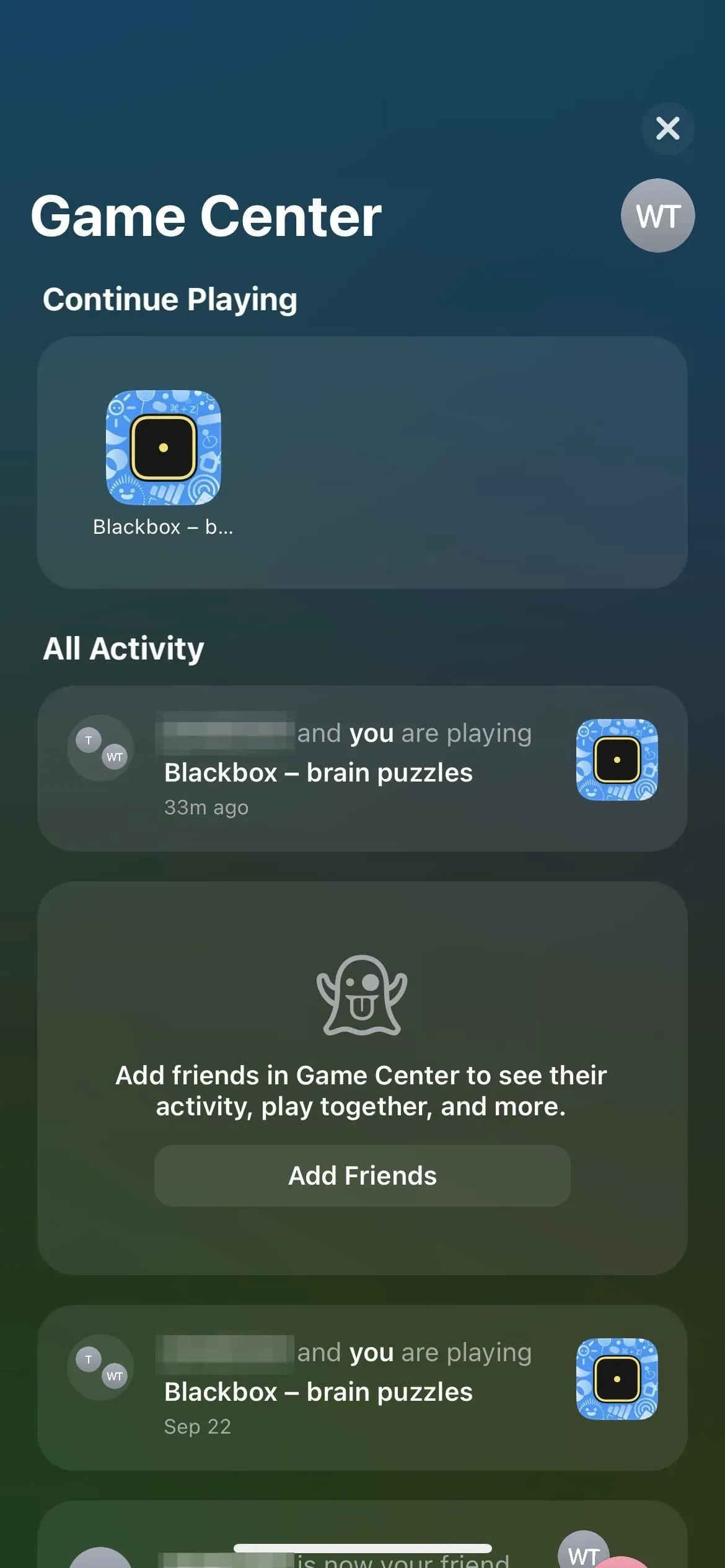
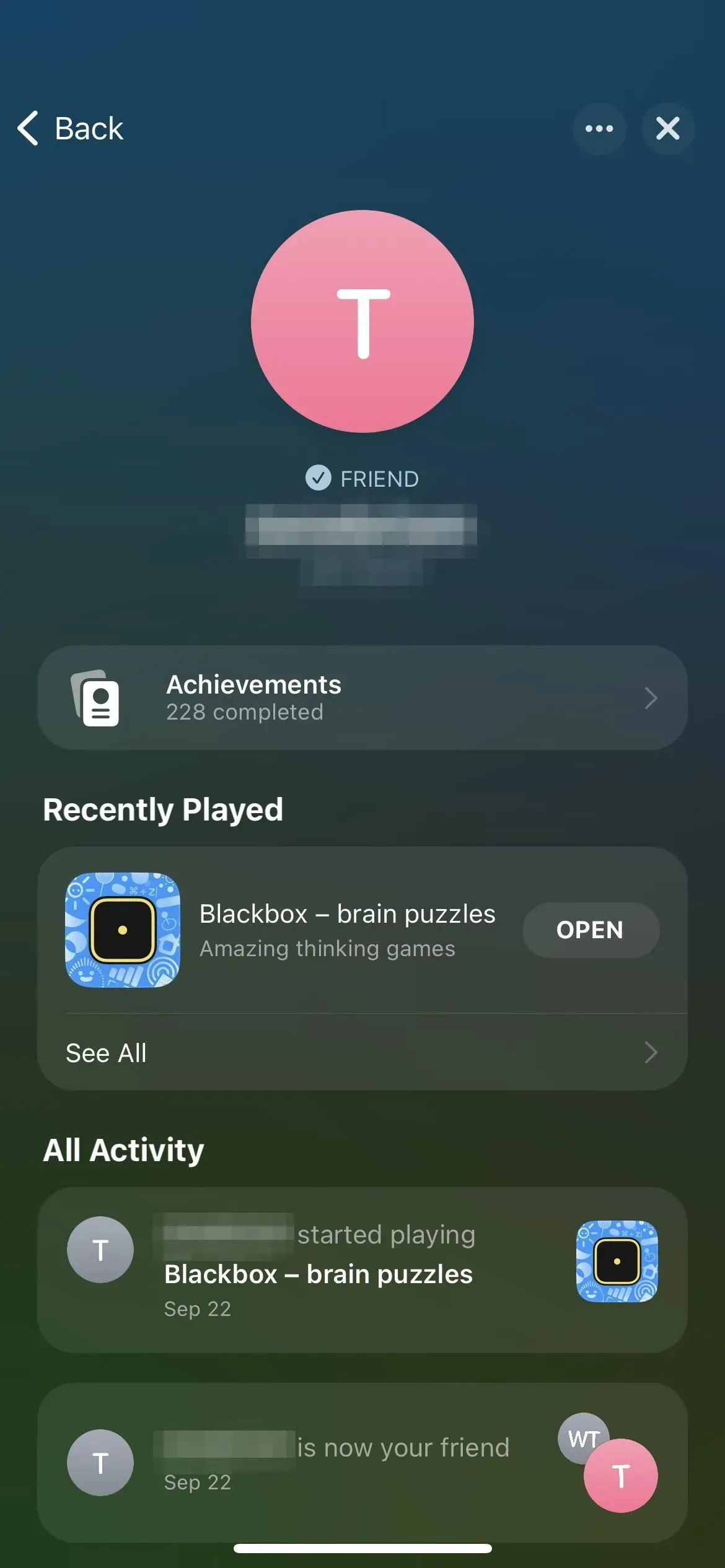
11. Wyłącz ukrywanie adresu IP w Safari.
Jeśli jesteś subskrybentem iCloud+ i używasz iCloud Private Relay do ukrywania swojego adresu IP w Safari przed odwiedzanymi stronami internetowymi, a nie tylko znanymi trackerami, które mogą wszystko włączyć, możesz teraz wyłączyć tę opcję dla poszczególnych witryn w ustawieniach strony.
W tej chwili działa na sesję, więc może być konieczne ponowne wyłączenie go dla witryny, jeśli odświeżysz stronę. Właściwy przełącznik w Ustawieniach witryny może pojawić się w przyszłej aktualizacji, ale w tej chwili nie ma też nic w aplikacji Ustawienia.
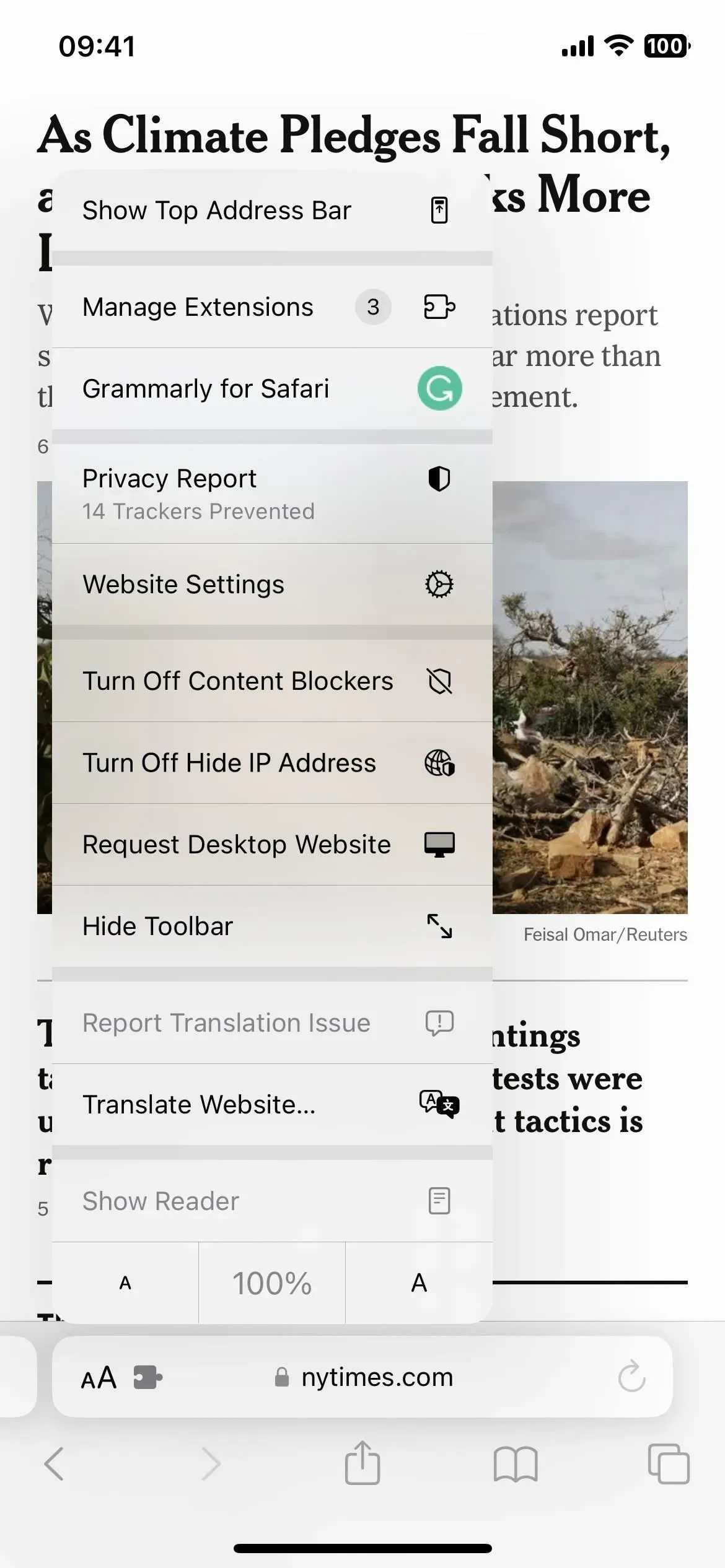
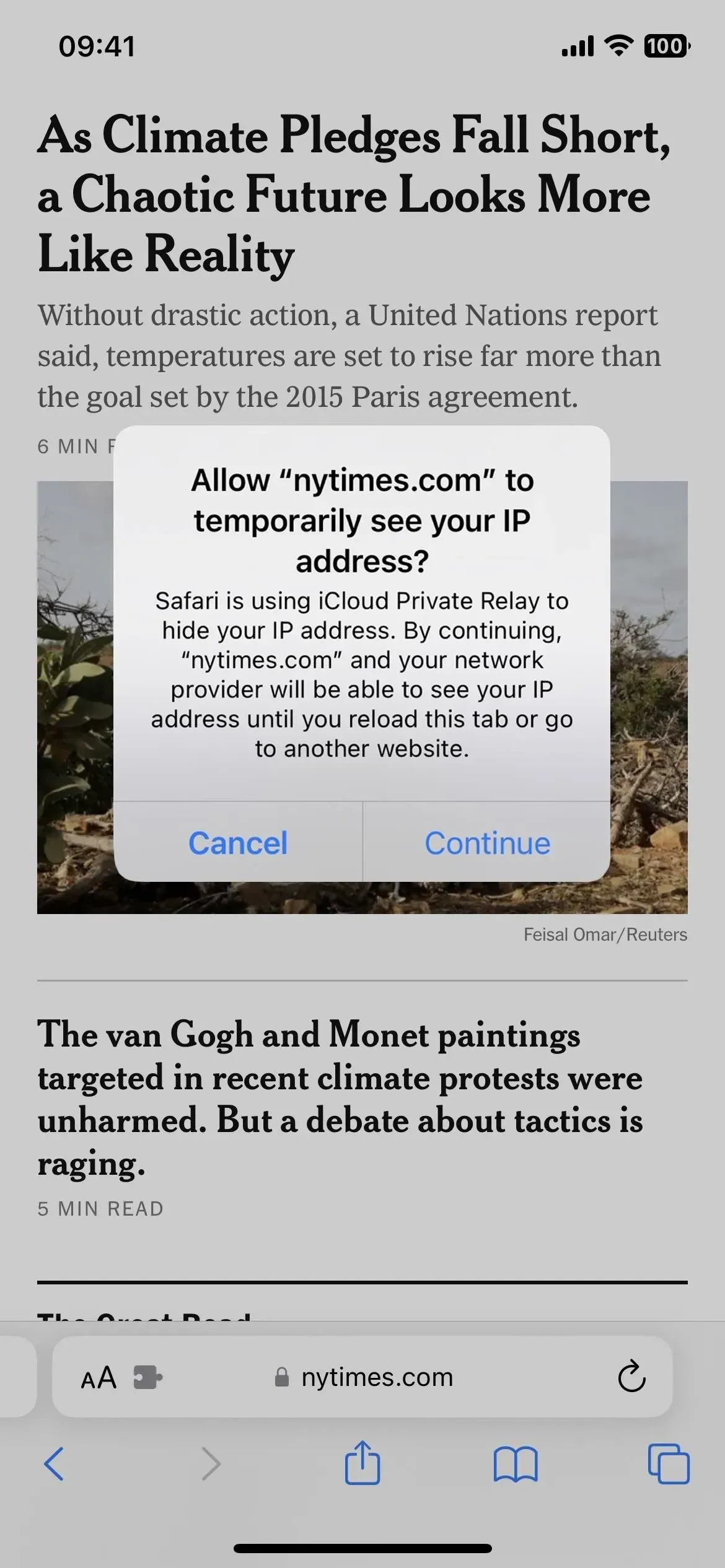
12. Polecane podglądy z funkcją automatycznego odtwarzania w aplikacji TV
Aplikacja Apple TV przechodzi ogromne zmiany w iOS 16.2, które wpływają również na iPadOS 16.2, tvOS 16.2 i macOS Ventura 13.1 i najprawdopodobniej trafią na inteligentne telewizory.
U góry karty Obejrzyj teraz zobaczysz dużą karuzelę, która automatycznie odtwarza zwiastuny polecanych programów telewizyjnych i filmów. Możesz przewijać listę lub pozwolić jej przejść do każdego tytułu po zakończeniu zwiastuna każdego tytułu. Niektórzy to pokochają, ale inni bez wątpienia go znienawidzą , ponieważ przesuwa kolejkę „Następny” z góry na dół poniżej dużego wyróżnionego bloku.
Obecnie wydaje się, że nie ma sposobu na zatrzymanie automatycznego odtwarzania podglądu wideo. Automatyczne odtwarzanie podglądów wideo w Ustawieniach -> Dostępność -> Ruch nie działa na Apple TV, a w ustawieniach aplikacji telewizyjnej nie ma nowego przełącznika, np. App Store powinien włączać i wyłączać automatyczne odtwarzanie wideo lub używać go tylko dla Wi -Fi.
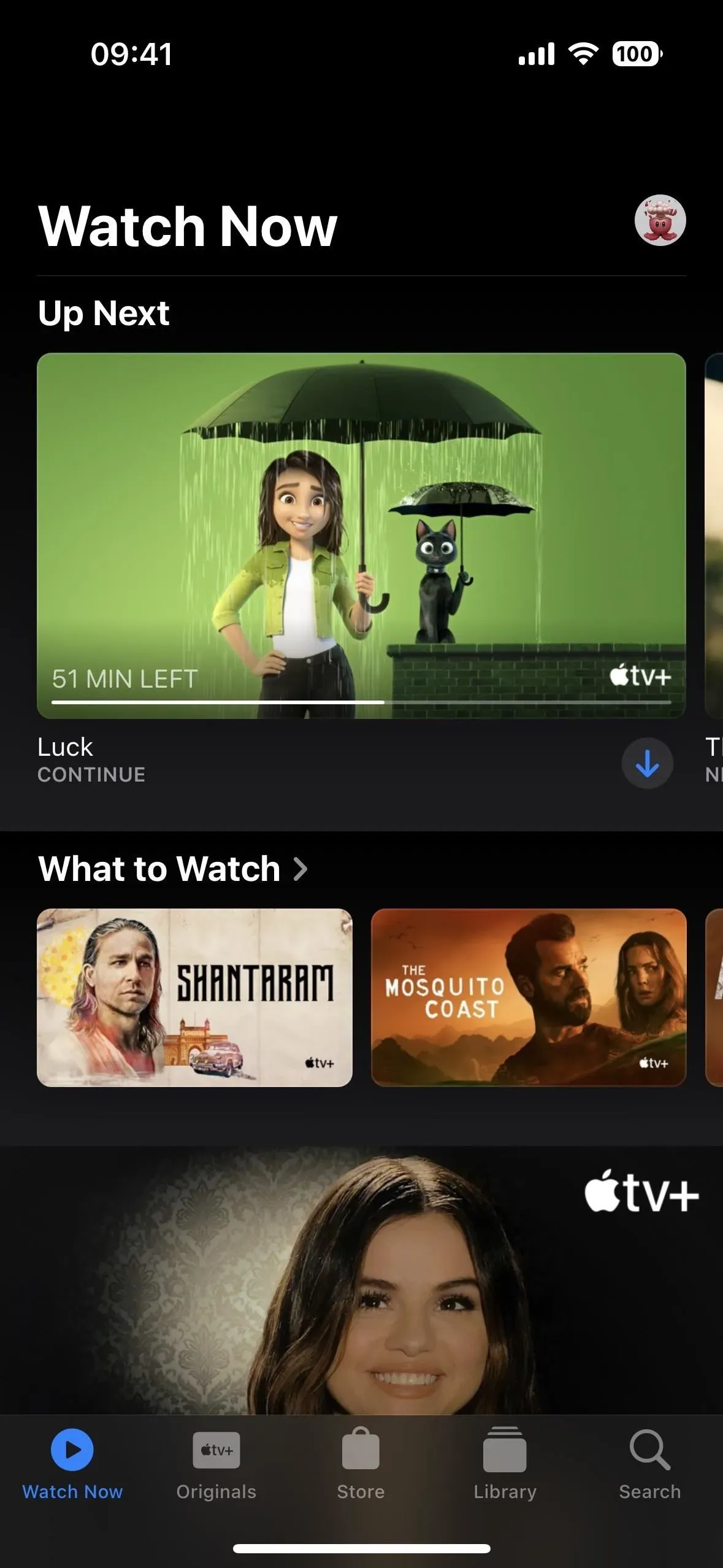
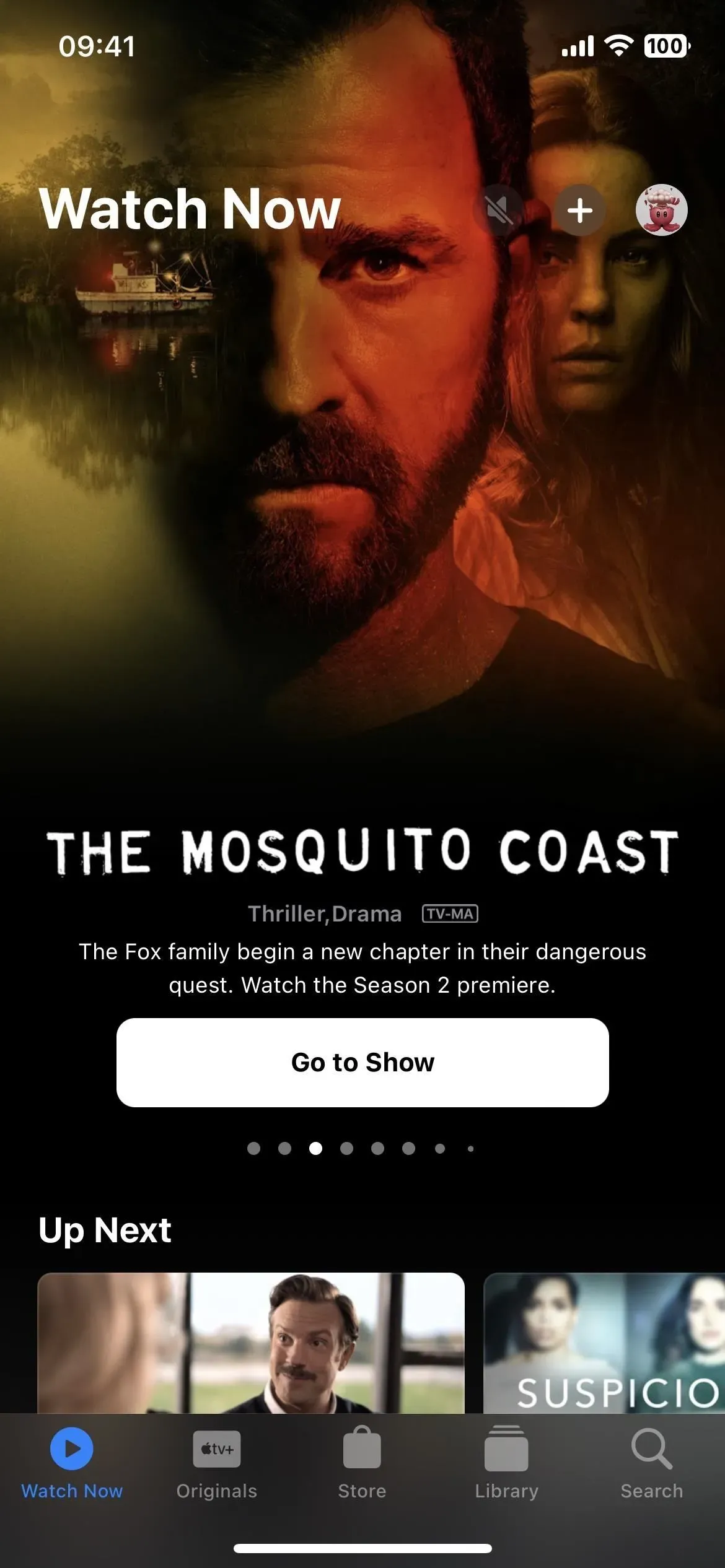
„Dalej w górę” w iOS 16.1 (po lewej) w porównaniu z nowymi popularnymi filmami w iOS 16.2 (po prawej).
13. Nowa architektura domu
Po nowej obsłudze akcesoriów Matter w systemie iOS 16.1 dostępna jest aktualizacja architektury aplikacji Home dla systemów iOS 16.2, iPadOS 16.2, macOS 13.1 i HomePod 16.2. Według Apple aktualizacja sprawi, że korzystanie z inteligentnego domu będzie szybsze i bardziej niezawodne, zwłaszcza w domach z wieloma podłączonymi akcesoriami.
Po otwarciu aplikacji Home zobaczysz opcję zainstalowania aktualizacji Home. Jeśli nie, możesz zaktualizować przez Strona główna -> Mój dom -> Ustawienia domu -> Aktualizacje. Wszystkie podłączone urządzenia muszą mieć najnowsze oprogramowanie, aby wyświetlać, uzyskiwać dostęp i kontrolować dom, który został zaktualizowany do najnowszej architektury. Jeśli ich nie ma, nie będziesz mógł z nich korzystać.
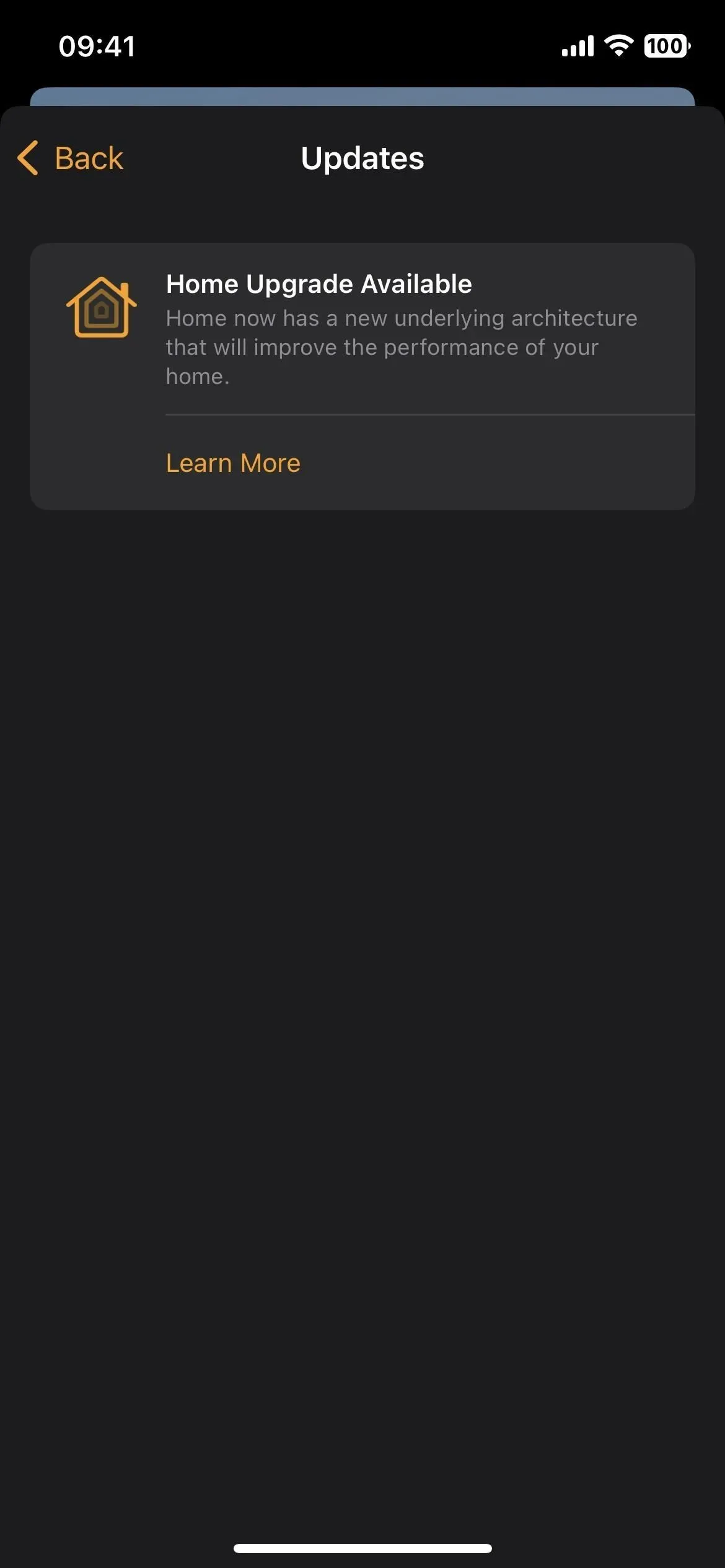
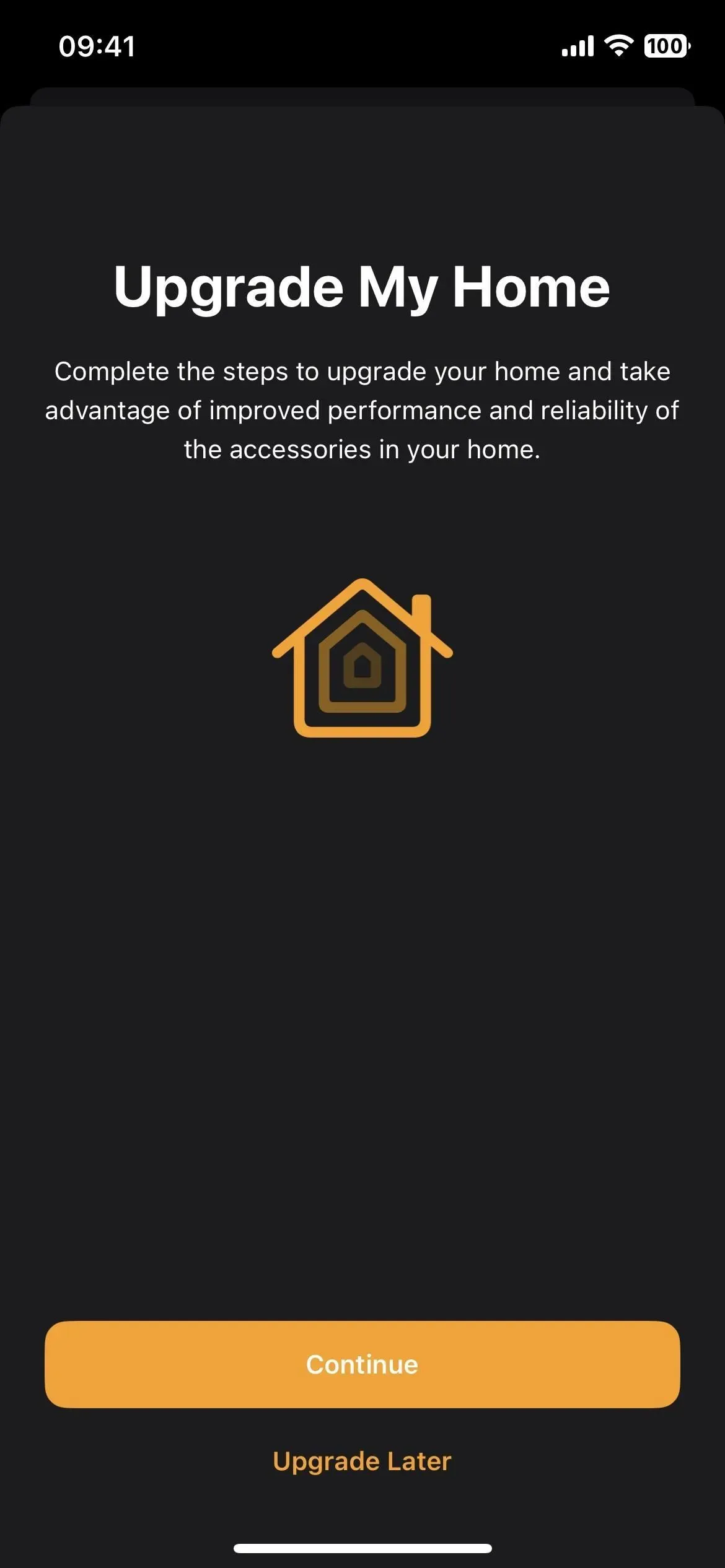
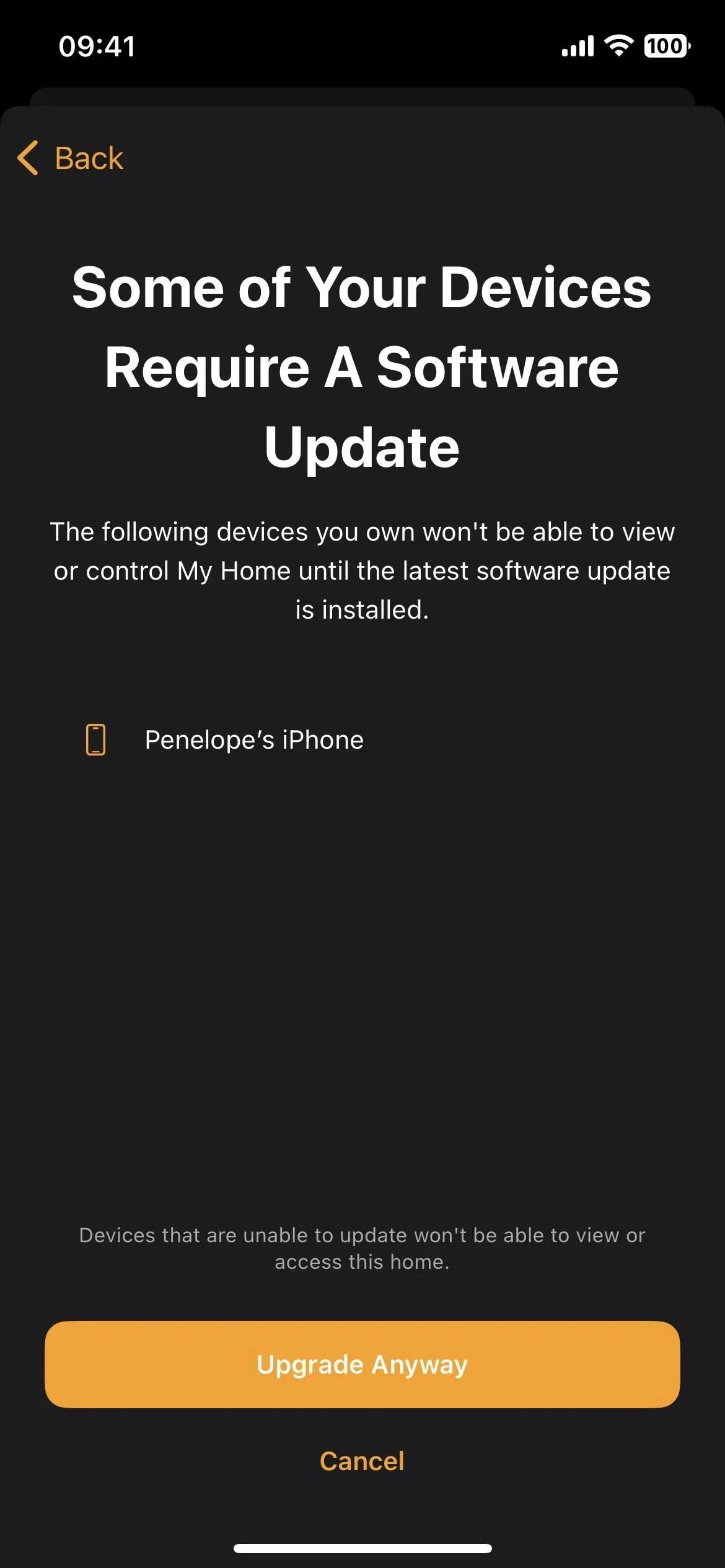
14. Przekaż niezamierzoną informację zwrotną na temat wezwania SOS
iOS 16.2 beta wyświetla powiadomienie, gdy aktywujesz Emergency SOS na swoim iPhonie. Kliknięcie powiadomienia powoduje otwarcie narzędzia opinii z prośbą o opinię na temat niezamierzonych połączeń SOS. Jeśli twierdzisz, że nieumyślnie uruchomiłeś połączenie alarmowe SOS, zobaczysz więcej pytań, w tym:
- Skąd wiesz, że Emergency SOS działa na Twoim iPhonie?
- Gdzie był Twój iPhone, gdy uruchomiono alarmowy sygnał SOS?
- Co robiłeś, gdy zadzwonił alarmowy sygnał SOS?
- Czy wiesz, jak Twój iPhone uruchomił połączenie alarmowe SOS?
- Czy usługa ratunkowa SOS na Twoim iPhonie była wcześniej przypadkowo aktywowana w ten sposób?
Po przesłaniu lub anulowaniu zgłoszenia zostaniesz przeniesiony do ustawień Emergency SOS, aby zmienić ustawienia, jeśli to konieczne. Apple prawdopodobnie dodał to w iOS 16.2 ze względu na długą historię przypadkowych połączeń alarmowych i późniejszych doniesień o awariach modeli iPhone’a z serii 14 wyzwalanych na kolejkach górskich, skokach spadochronowych i innych ekstremalnych scenariuszach przyspieszania i zwalniania . do 256 gr. siły.
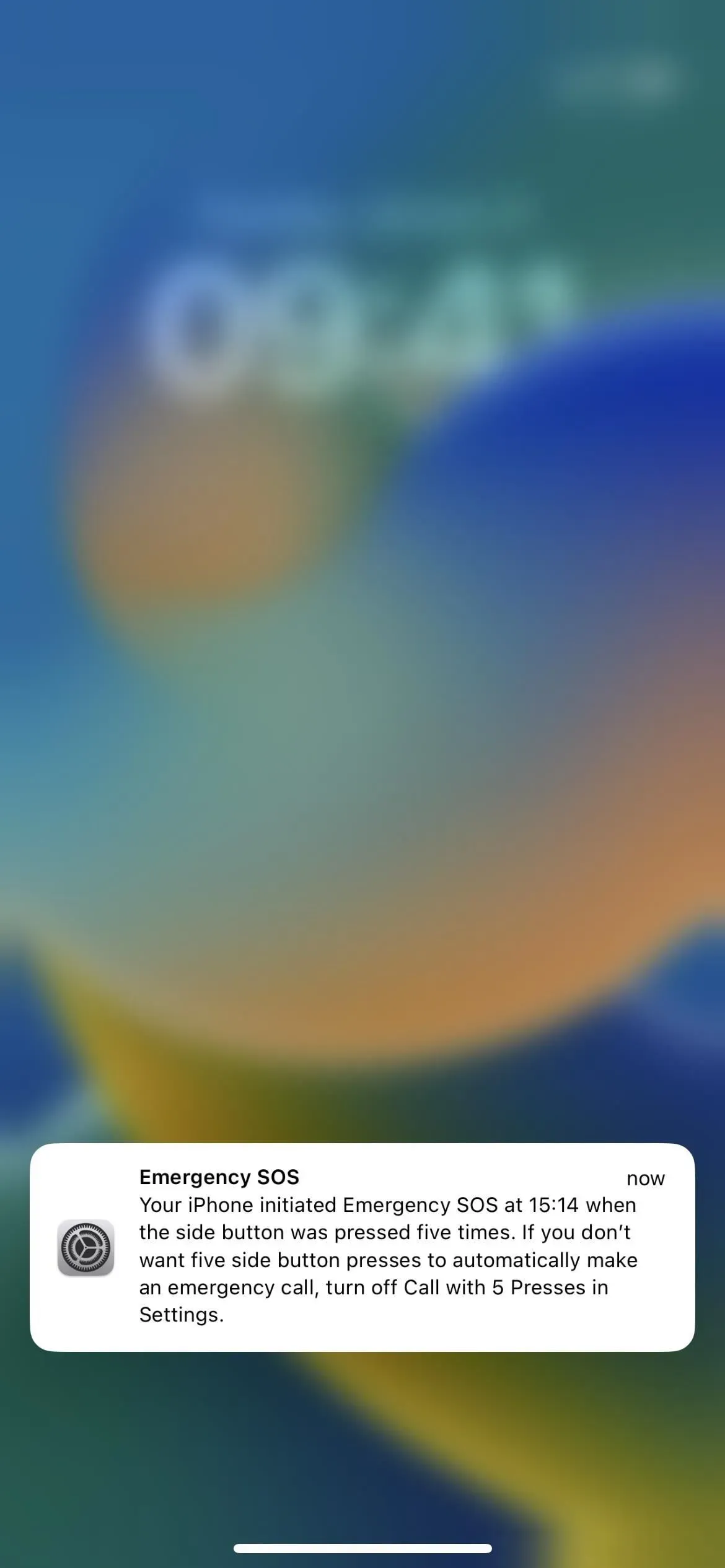
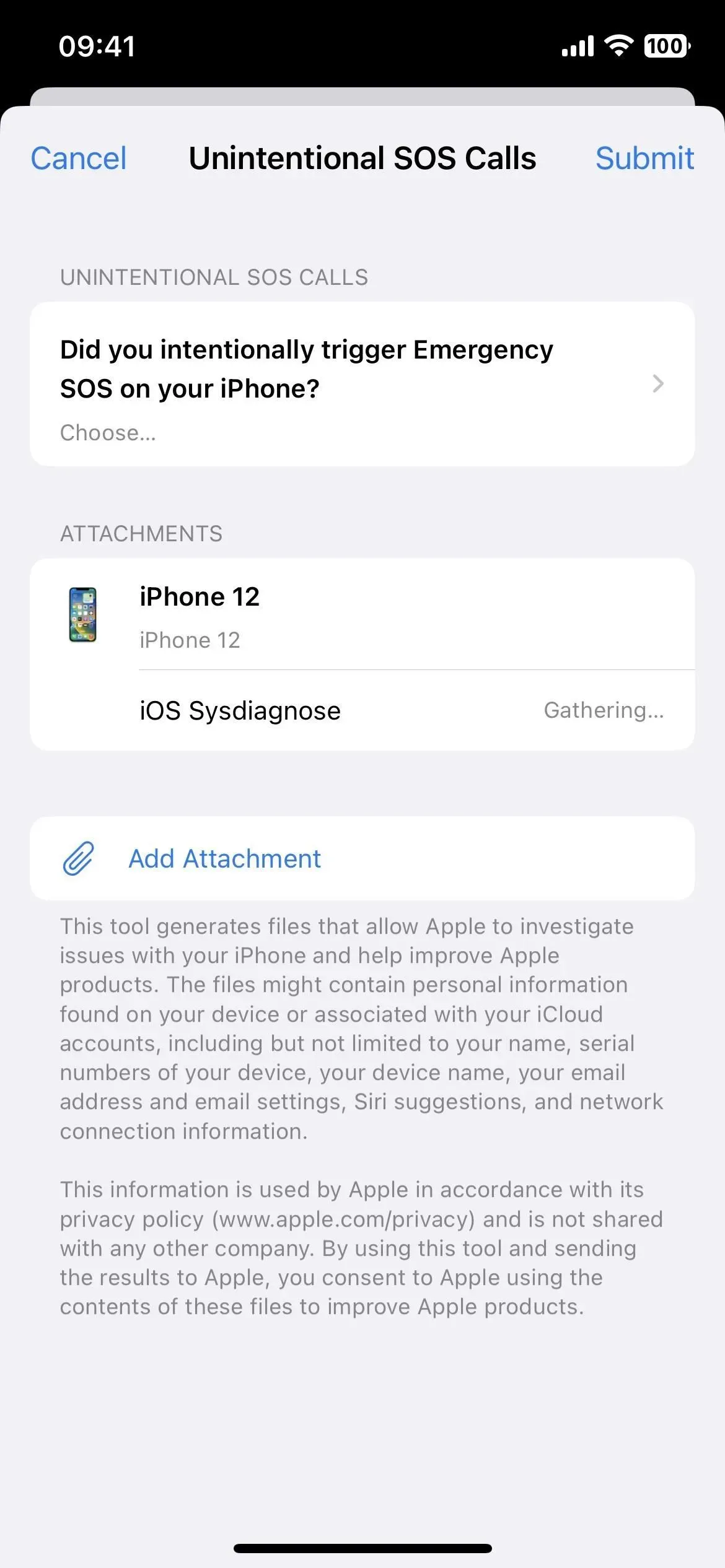
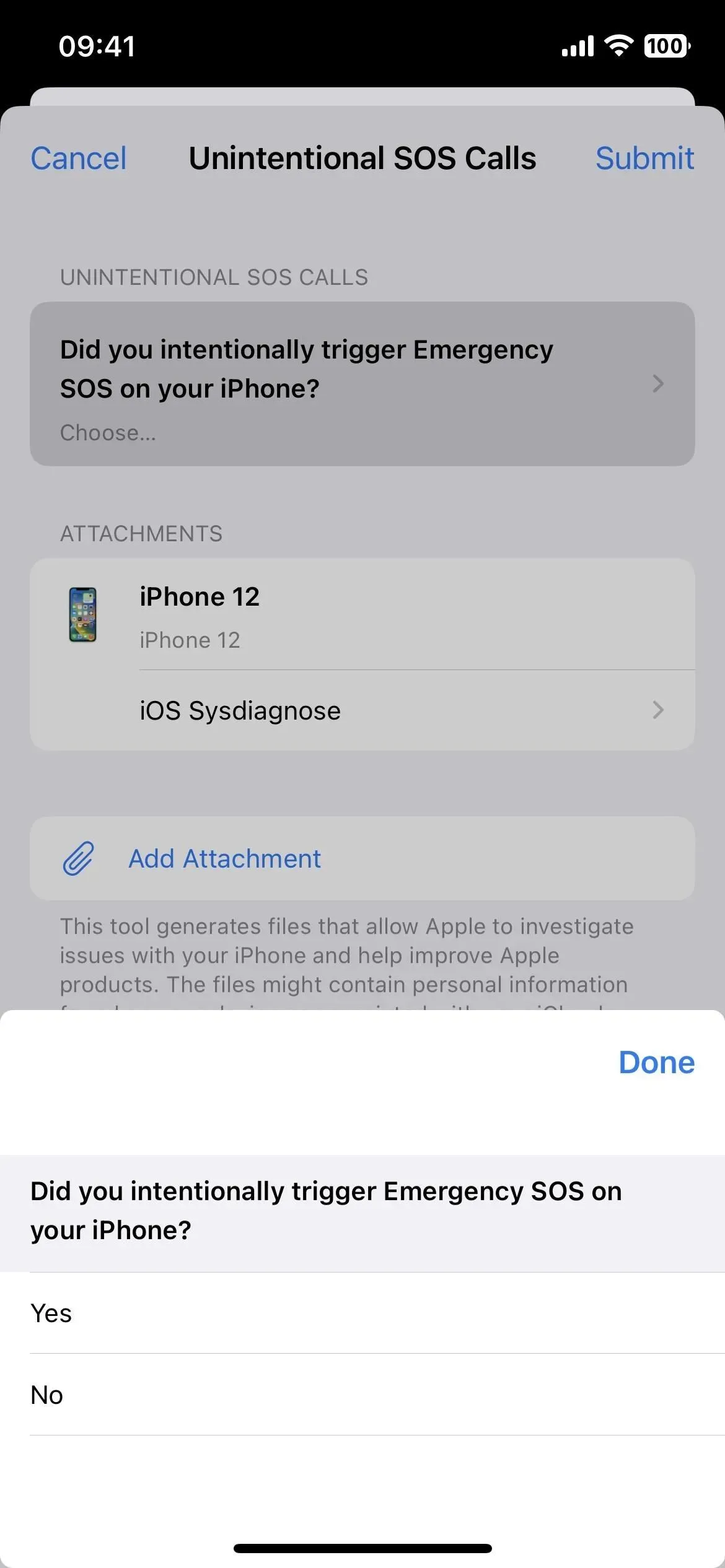
15. Zmiana wizualna aktualizacji oprogramowania
W jednej z mniejszych aktualizacji iOS 16.2 ekran „Aktualizacja oprogramowania” w Ustawieniach pokazuje aktualnie zainstalowaną wersję iOS za pomocą dużej, pogrubionej czcionki.
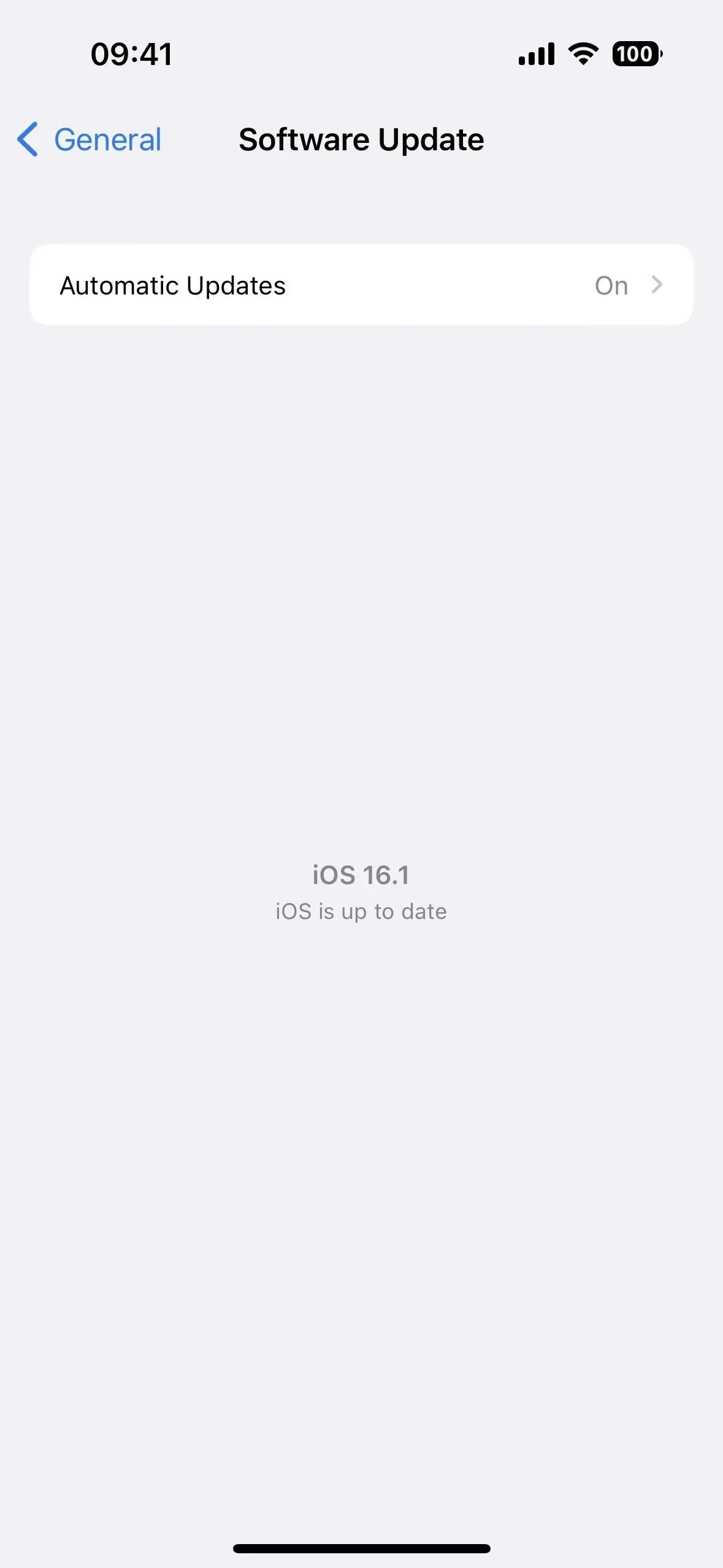
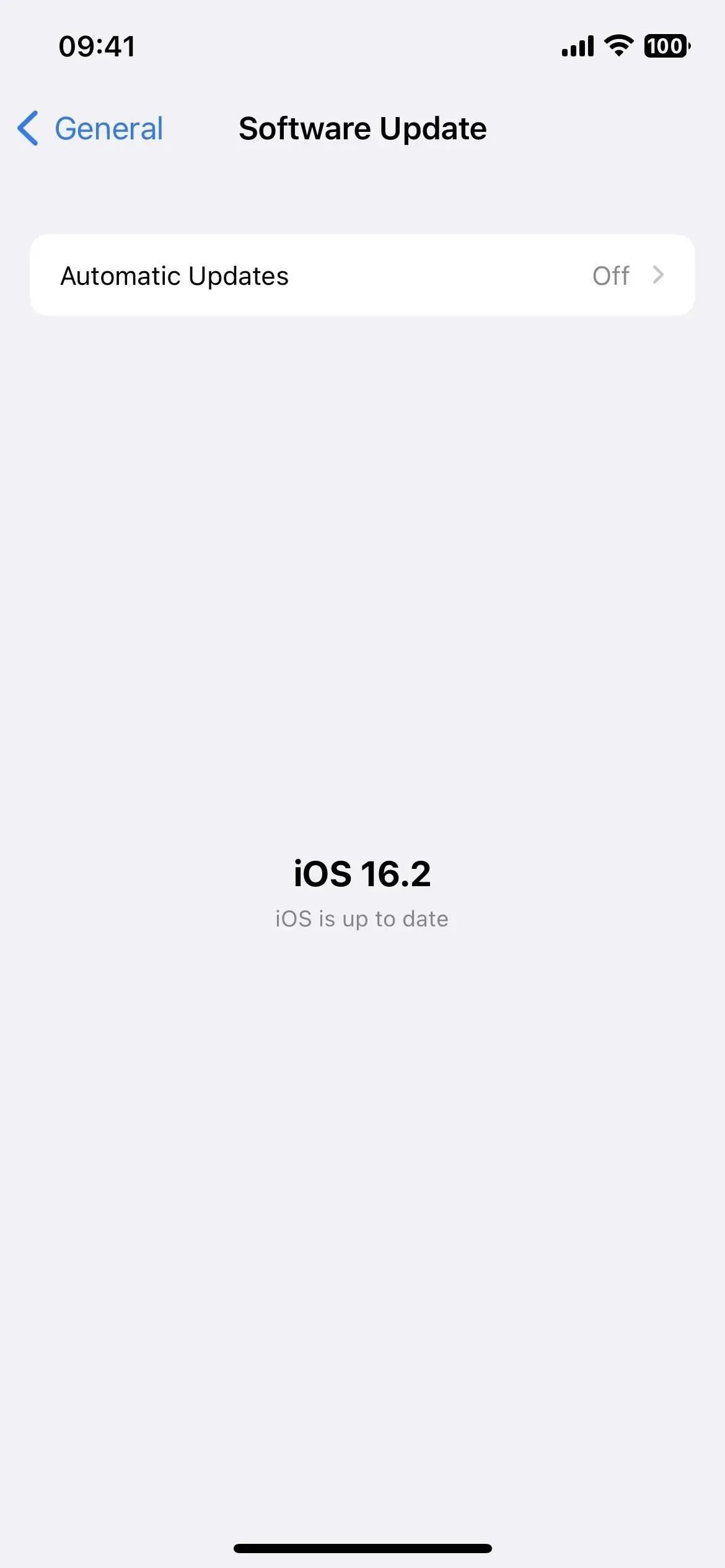
16. Przestrzenie kolorów interpolacji gradientu CSS w przeglądarce Safari
Chociaż było już dostępne jako eksperymentalne ustawienie Safari od iOS 15.4, iOS 16.2 wreszcie zawiera domyślną przestrzeń kolorów interpolacji gradientu CSS. Inżynier aplikacji internetowych, Adam Argyle, ma fajne demo tego, jak to wygląda w Codepen , które możesz wypróbować. Na poniższych plikach GIF widać, że przestrzenie kolorów gradientu nie pojawiają się w systemie iOS 16.1 (po lewej), ale pojawiają się w systemie iOS 16.2 (po prawej).
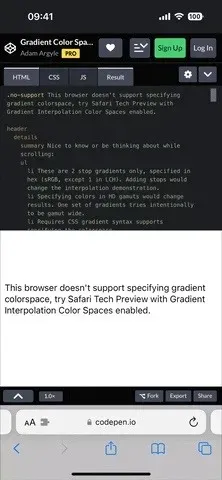
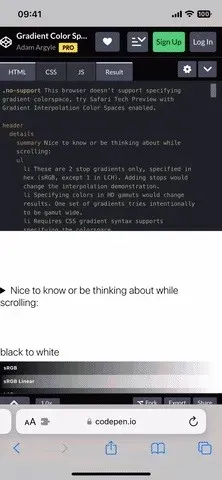
17. CSS color-mix() w Safari
Innym eksperymentalnym ustawieniem przeglądarki Safari, które jest teraz domyślnie włączone w systemie iOS 16.2, jest funkcja CSS color-mix(), która pobiera dwie wartości kolorów i miesza je w określonej przestrzeni kolorów. Możesz to sprawdzić, odwiedzając stronę dokumentów internetowych MDN w notacji funkcjonalnej, która ma przykład na dole. Poniżej widać, że iOS 16.1 w ogóle nie wyświetla mieszanych kolorów (po lewej), podczas gdy iOS 16.2 tak (po prawej).
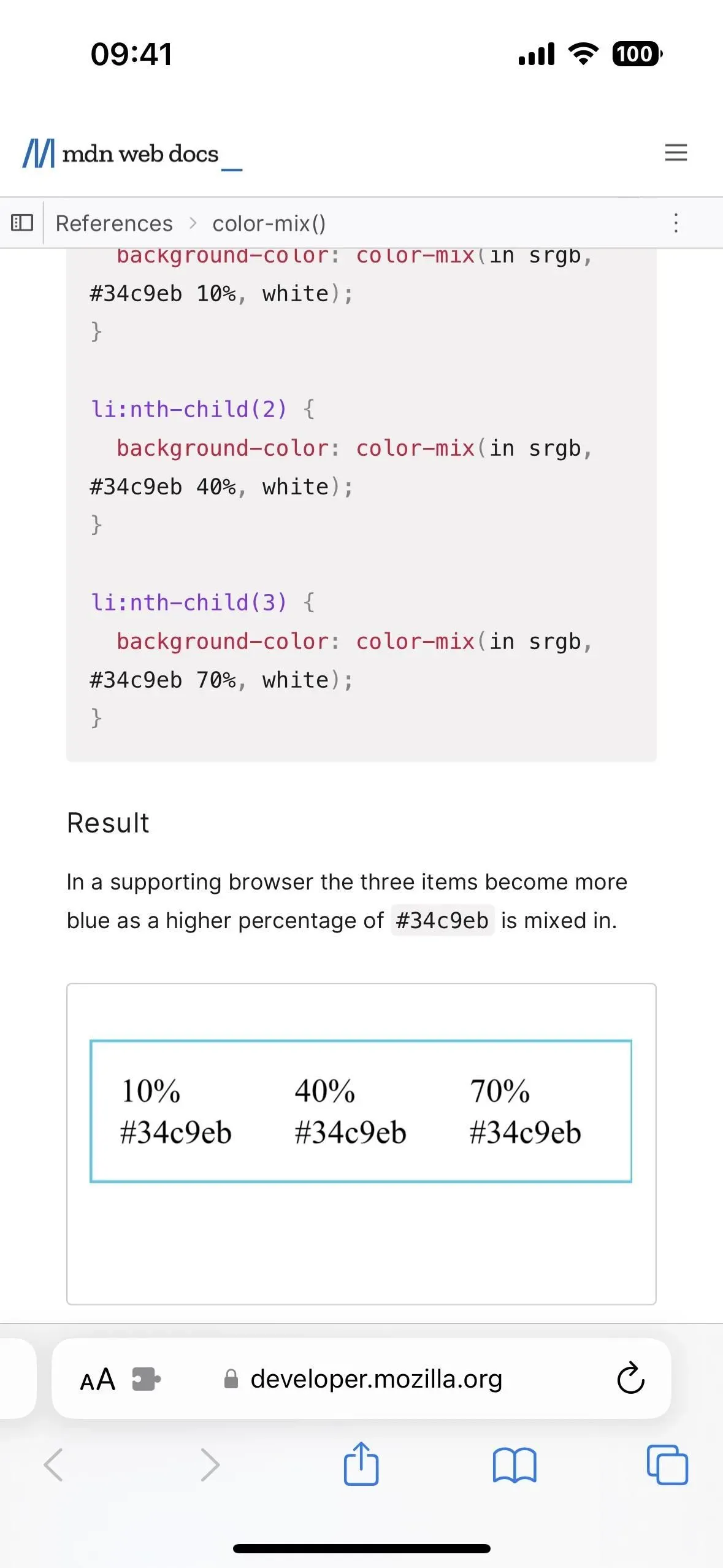
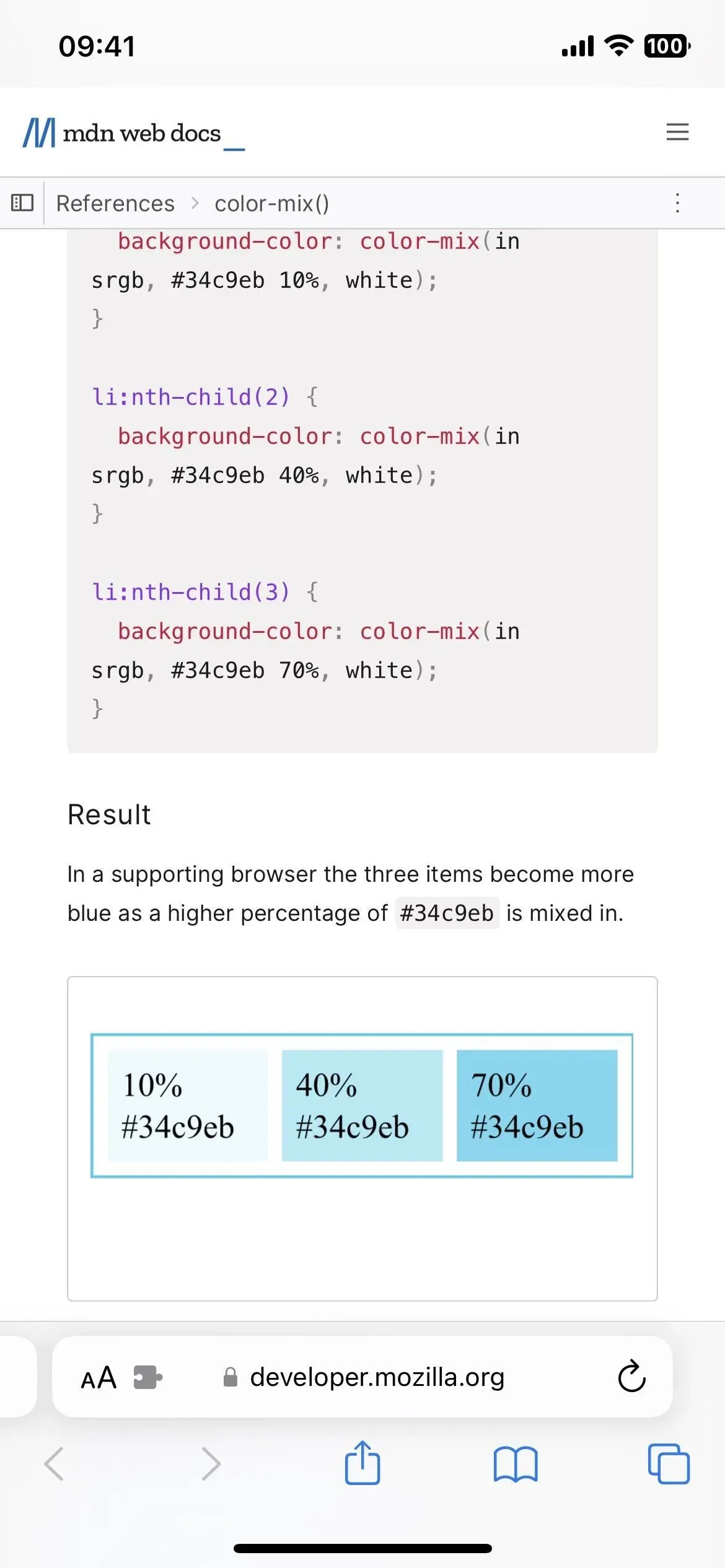
18. Rozszerzona obsługa ProMotion 120Hz
Aplikacje innych firm, które animują elementy interfejsu użytkownika za pomocą SwiftUI zamiast UIKit, zgłaszały problemy z wyświetlaniem animacji przy częstotliwości odświeżania 120 Hz na wyświetlaczach ProMotion. Chociaż nigdy nie było to problemem na iPadzie, zostało to naprawione w iOS 16.2 dla iPhone’a.
19. Zmiana wyświetlacza
Gdy przejdziesz do Ustawienia -> Wyświetlacz i jasność, zobaczysz, że grupa „Skala wyświetlacza” na dole nazywa się teraz „Wyświetlacz”, a pod nowym, krótszym nagłówkiem znajdziesz „Skala wyświetlacza” jako menu. element, a nie tylko „Widok”. Te małe zmiany mogą mieć coś wspólnego z następną funkcją.
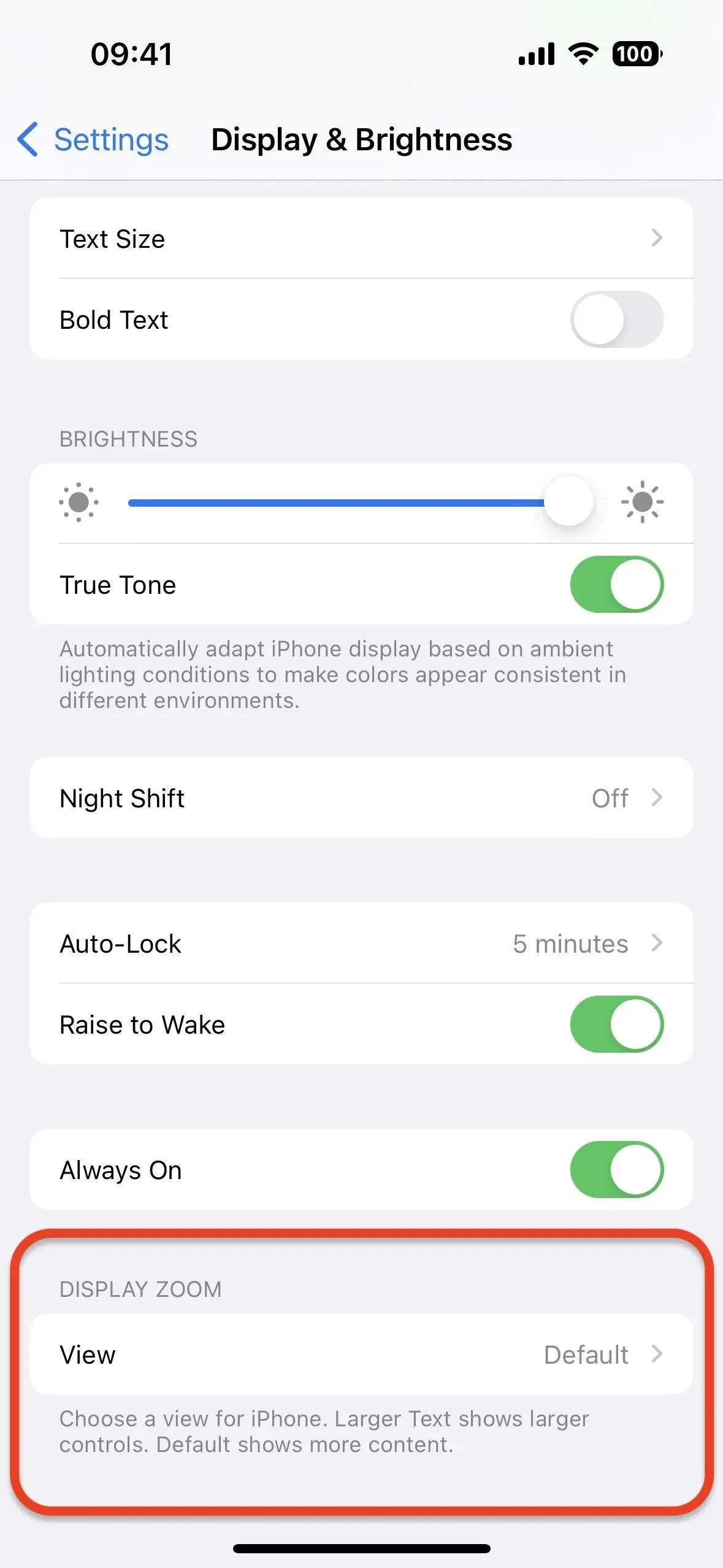
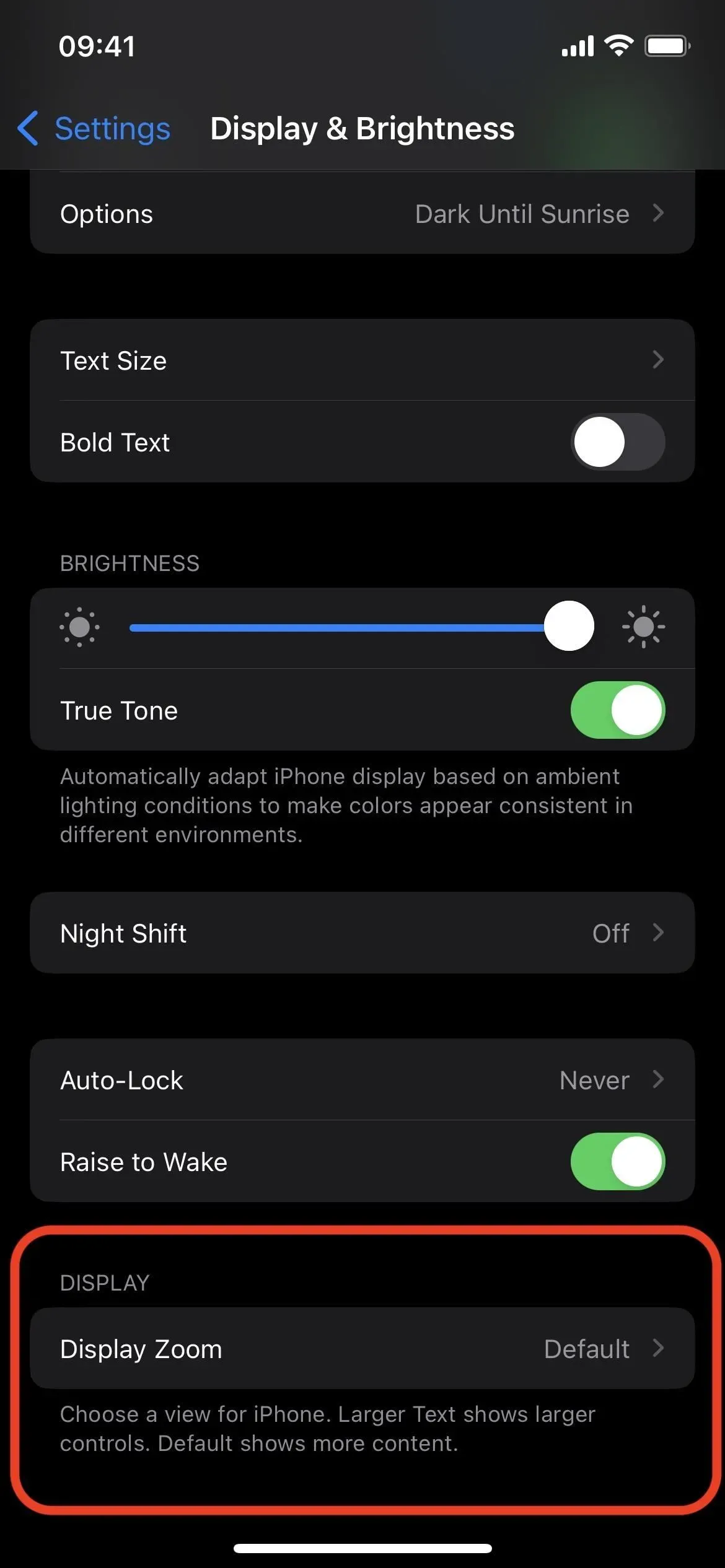
Opcja Display Scale w iOS 16.1 (po lewej) i iOS 16.2 (po prawej).
20. Nowy niestandardowy tryb ułatwień dostępu (jeszcze nie działa)
Po raz pierwszy zauważony przez 9to5Mac , nowy niestandardowy tryb ułatwień dostępu o nazwie kodowej Clarity w kodzie źródłowym iOS 16.2, ale jeszcze nie uruchomiony do użytku w prawdziwym oprogramowaniu, „tworzy usprawnione korzystanie z iPhone’a”, cytując opis Apple.
Jest to niestandardowy interfejs użytkownika, który zastępuje zwykły. Jeśli wygodniej jest Ci przeglądać aplikacje na listach, a nie w siatkach na ekranie głównym, możesz to zrobić. Możesz także preferować ogólnie większy interfejs użytkownika, z gigantycznymi ikonami aplikacji, dużym tekstem i dużymi elementami sterującymi. Tryb ciemny i inne ustawienia ułatwień dostępu będą miały również zastosowanie do niestandardowego trybu ułatwień dostępu, a ekran blokady można zastąpić przyciskiem „Przytrzymaj, naciśnij, aby wejść”, aby odblokować.
Kod źródłowy zawiera nowe aplikacje dla ClarityCamera i ClarityPhotos, a także specyficzne dla Clarity ulepszenia interfejsu użytkownika dla aparatu, wiadomości, muzyki, telefonu, FaceTime i zdjęć, a także więcej aplikacji i projektów, które prawdopodobnie zostaną dodane w przyszłości. W tej chwili wszystko jest w fazie rozwoju i nic nie jest ustalone.
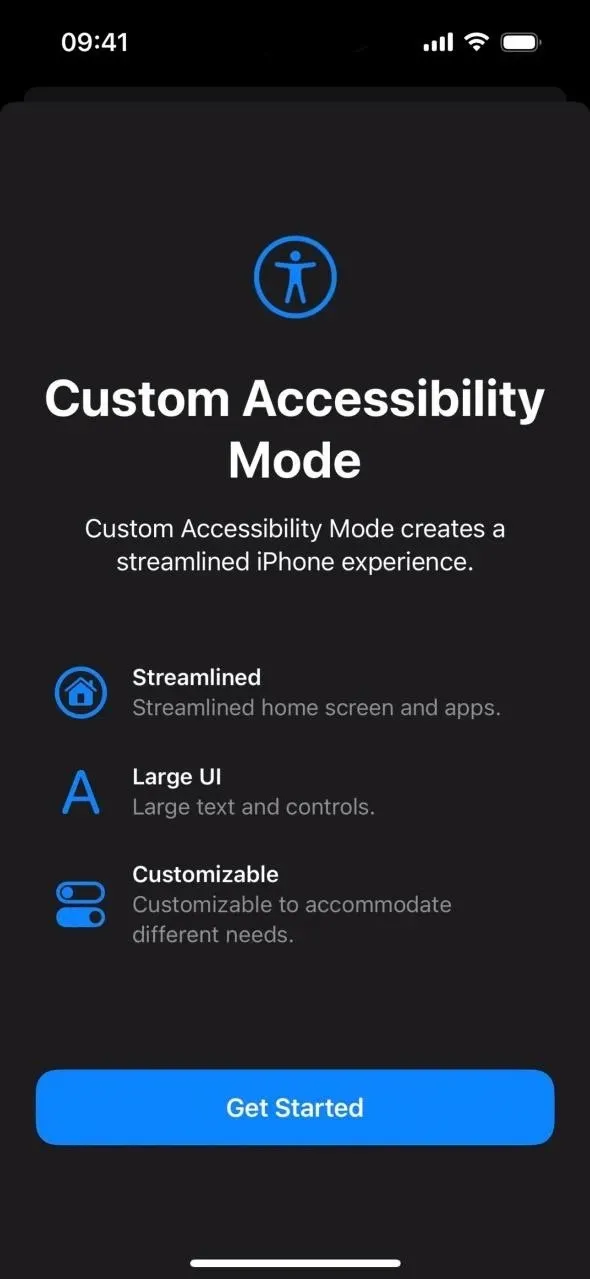
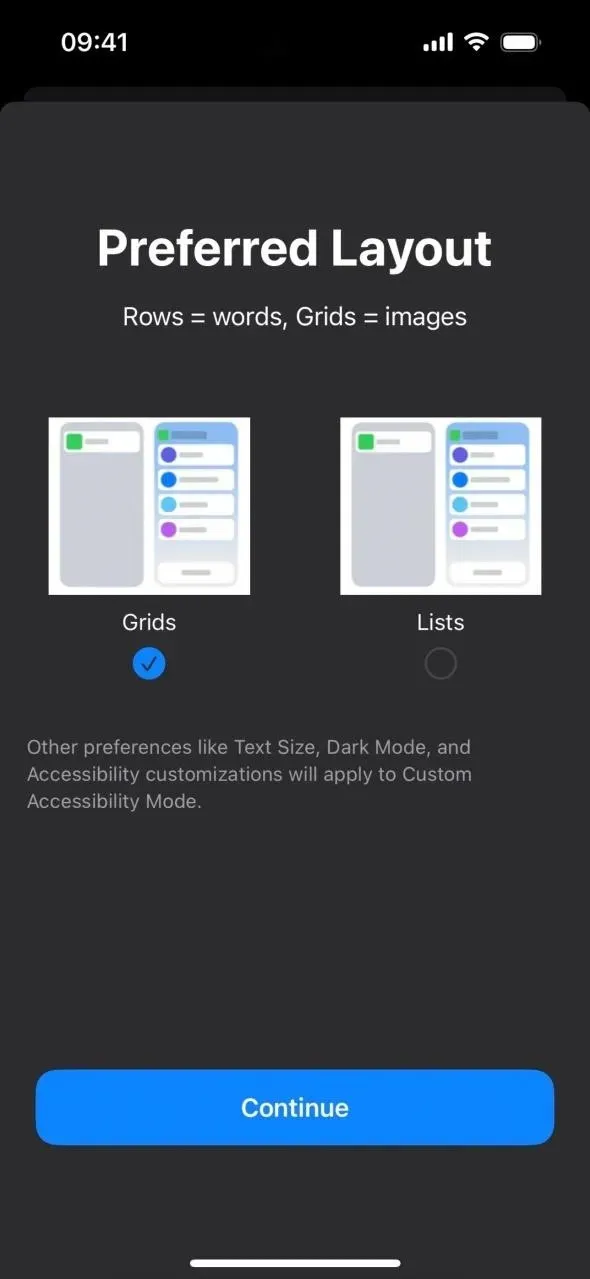
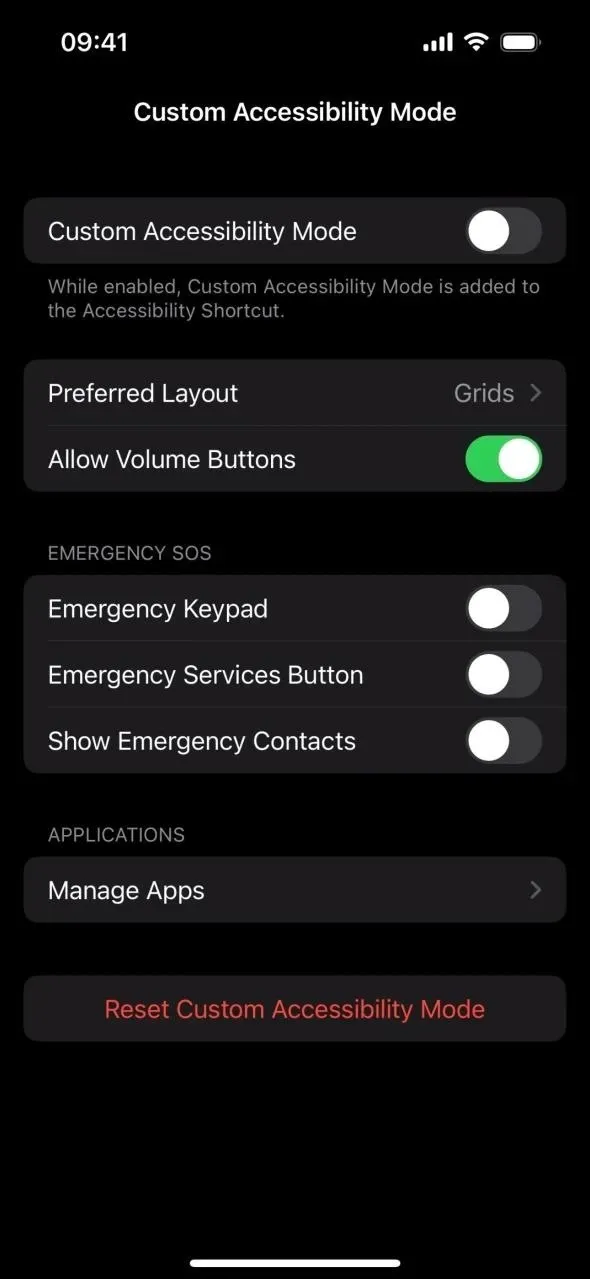
Funkcje tylko dla iPadOS 16.2
- Firma Apple przywróciła obsługę zewnętrznego wyświetlacza dla Stage Manager w modelach iPada M1 i M2, umożliwiając jednoczesne korzystanie z ośmiu aplikacji zamiast czterech.
Czego brakuje?
Firma Apple nie przywróciła wszystkich glifów dostępnych dla ikon skrótów, które usunęła wraz z aktualizacją iOS 16.1, i nie ma powodu sądzić, że obrazy powrócą do aplikacji Skróty w najbliższym czasie.
Dodaj komentarz